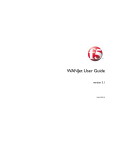Download WebAccelerator / StreamingCache
Transcript
CA91200-P089-01
PRIMERGY WebAccelerator SJ20
PRIMERGY WebAccelerator MJ20R
PRIMERGY StreamingCache
管理ガイド
富士通株式会社
はじめに
PRIMERGY WebAccelerator SJ20/MJ20R、PRIMERGY StreamingCacheは、Inktomi®
Traffic Server® Engineを用いたキャッシュサーバです。
本書は、PRIMERGY WebAccelerator SJ20/MJ20R、PRIMERGY StreamingCacheを使用
および設定する方法について説明したものです。本書の目的は、システム管理者に運用上、必
要とされる操作方法を紹介するものであり、関連するソフトウェアの詳細および仕様の説明は
最小限にとどめております。
関連するソフトウェアの詳細および仕様については、製品添付のリカバリCD内(docディレ
クトリ配下)にある以下のドキュメントをご参照ください。
PRIMERGY WebAccelerator SJ20/MJ20R
・Traffic Server 4.0 Administrator’s Guide (40admin.pdf)
・Release Notes Traffic Server (ts_4_0_19_relnotes.txt)
PRIMERGY StreamingCache
・Traffic Server 4.0 Administrator’s Guide (40admin.pdf)
・Traffic Server Media-IXT 4.0 Administrator’s Guide (MX401_AG.pdf)
・Release Notes Traffic Server Media-IXT (ts_4_0_15-M_relnotes.txt)
・Documentation Notes Traffic Server Media-IXT (ts_4_0_15-M_docnotes.txt)
本書は、ネットワークの設定、実行、および管理を行うシステム管理者を対象としています。
以降、本書にて
「PRIMERGY WebAccelerator SJ20/MJ20R、PRIMERGY StreamingCache」は、
「WebAccelerator/StreamingCache」と略します。
「PRIMERGY WebAccelerator SJ20/MJ20R」は、「WebAccelerator」と略します。
「PRIMERGY StreamingCache」は、「StreamingCache」と略します。
2001 年 12 月
● Inktomi、Traffic ServerおよびMedia-IXTは、それぞれ米国Inktomi Corporationの商標
または登録商標です。
● 本書に記載されている会社名、製品名は、それぞれ各社の商標または登録商標である可能
性があります。
● 本書に記載されている各製品は、各社の著作物です。
All Rights Reserved, Copyright© 富士通株式会社 2001
目次
1.
概要 ....................................................................................................................................... 1
1.1.
製品概要................................................................................................................................... 1
1.2.
機能説明................................................................................................................................... 2
1.3.
留意事項................................................................................................................................... 5
1.3.1.
工場出荷時のデフォルト設定値........................................................................................... 5
1.3.2.
HyperTerminal を利用する場合の注意事項 ....................................................................... 6
1.3.3.
本製品の設定ファイルを直接編集する場合......................................................................... 7
2.
プロキシ装置の初回設定作業 ............................................................................... 8
2.1.
準備作業................................................................................................................................. 10
2.1.1.
装置の基本設定項目の準備作業......................................................................................... 10
2.1.2.
Web 管理画面の環境 .......................................................................................................... 11
2.2.
システム起動.......................................................................................................................... 12
2.3.
共通の設定作業 ...................................................................................................................... 13
2.4.
Web 管理画面へのログイン ................................................................................................... 17
2.4.1.
Web ブラウザの起動 .......................................................................................................... 17
2.4.2.
ロケーションの指定 ........................................................................................................... 17
2.4.3.
ログイン ............................................................................................................................. 17
2.4.4.
モード選択 ......................................................................................................................... 17
2.5.
ホスト名の指定 ...................................................................................................................... 19
2.6.
リスタート ............................................................................................................................. 20
2.7.
状態確認................................................................................................................................. 21
2.8.
稼動確認................................................................................................................................. 22
2.9.
プロキシ設定.......................................................................................................................... 23
2.9.1.
フォワードプロキシ ........................................................................................................... 23
2.9.2.
リバースプロキシ .............................................................................................................. 25
2.9.3.
階層プロキシ(ICP) ........................................................................................................ 26
2.9.4.
クラスタリング .................................................................................................................. 27
2.10.
その他................................................................................................................................. 28
2.10.1. アラームメールの送信先設定 ............................................................................................ 28
2.10.2. Web 管理画面のパスワード設定 ........................................................................................ 29
2.10.3. ポートの変更...................................................................................................................... 30
2.11.
構成情報の保存 .................................................................................................................. 31
2.11.1. 設定値の保存方法 .............................................................................................................. 31
2.11.2. 設定値の復元方法 .............................................................................................................. 33
2.12.
システム終了の手順 ........................................................................................................... 34
2.13.
PRIMEGRY WebAccelerator SJ20 のハードディスク増設手順 ...................................... 35
2.14.
PRIMERGY WebAccelerator SJ20 への LAN カード増設手順 ....................................... 38
2.15.
PRIMERGY WebAccelerator MJ20R / StreamingCache への LAN カード増設手順 .... 40
2.16.
メモリ増設手順 .................................................................................................................. 42
2.17.
増設した機器の取り外し手順 ............................................................................................ 43
2.18.
ネットワークの設定について ............................................................................................ 45
2.18.1. 標準構成の場合 .................................................................................................................. 45
i
2.18.2.
LAN 増設構成の場合 ......................................................................................................... 47
3.
プロキシソフトウェアの設定(WebAccelerator の場合) .............. 49
3.1.
3.1.1.
3.1.2.
3.2.
3.2.1.
3.3.
3.3.1.
3.4.
3.4.1.
3.5.
3.5.1.
フォワードプロキシ............................................................................................................... 49
明示プロキシの設定 ........................................................................................................... 49
透過プロキシの設定 ........................................................................................................... 50
リバースプロキシ .................................................................................................................. 51
設定 .................................................................................................................................... 51
マネージメントクラスタ ....................................................................................................... 53
設定 .................................................................................................................................... 53
フルクラスタ.......................................................................................................................... 54
設定 .................................................................................................................................... 54
階層プロキシ(ICP)............................................................................................................ 55
設定 .................................................................................................................................... 55
4.
プロキシソフトウェアの設定(StreamingCache の場合)............ 58
4.1.
4.1.1.
4.1.2.
4.2.
4.2.1.
4.3.
4.3.1.
4.4.
4.4.1.
フォワードプロキシ............................................................................................................... 58
明示プロキシの設定 ........................................................................................................... 58
透過プロキシの設定 ........................................................................................................... 59
リバースプロキシ .................................................................................................................. 60
設定 .................................................................................................................................... 60
マネージメントクラスタ ....................................................................................................... 63
設定 .................................................................................................................................... 63
階層プロキシ(ICP)............................................................................................................ 64
設定 .................................................................................................................................... 64
5.
Web 管理画面からの設定 ......................................................................................... 67
5.1.
管理画面の操作方法............................................................................................................... 67
5.1.1.
Server ................................................................................................................................ 68
5.1.2.
Protocols ............................................................................................................................ 76
5.1.3.
Cache ................................................................................................................................. 80
5.1.4.
Security ............................................................................................................................. 85
5.1.5.
Routing .............................................................................................................................. 87
5.1.6.
Host DB ............................................................................................................................. 91
5.1.7.
Logging .............................................................................................................................. 93
5.1.8.
Standard Event Log Format ............................................................................................ 96
5.1.9.
Snapshots .......................................................................................................................... 99
6.
Web 管理画面からの稼動状況の参照 ............................................................. 100
6.1.
稼動状況の参照方法............................................................................................................. 100
6.1.1.
Dashboard ....................................................................................................................... 100
6.1.2.
Node................................................................................................................................. 101
6.1.3.
Graphes ........................................................................................................................... 103
6.1.4.
Protocols .......................................................................................................................... 104
6.1.5.
Cache ............................................................................................................................... 110
6.1.6.
Other................................................................................................................................ 113
6.1.7.
MRTG .............................................................................................................................. 115
7.
その他 .............................................................................................................................. 116
7.1.
アラーム情報の取得............................................................................................................. 116
ii
E-mail によるアラーム通知設定 ..................................................................................... 116
7.1.1.
7.1.2.
SNMP トラップによるアラーム通知設定 ....................................................................... 117
7.2.
統計情報の参照方法............................................................................................................. 118
7.2.1.
SNMP 情報の参照方法 .................................................................................................... 118
7.3.
キャッシュのクリア............................................................................................................. 119
7.4.
RAM キャッシュの設定....................................................................................................... 120
8. 工場出荷時の状態への復元手順............................................................................................... 121
iii
1. 概要
キャッシュサーバとは、クライアントからリクエストのあったWebやStreamingなどの
頻繁にアクセスされるコンテンツをキャッシュし、以後同じリクエストに対しては
サーバの代わりに応答することにより、サーバの負荷の軽減とレスポンスの向上を
実現するものです。
キャッシュサーバの利用形態は大きく、以下の二つに分けられます。
1.フォワードプロキシ(Cache)
2.リバースプロキシ(Accelerator)
フォワードプロキシとは、ユーザからオリジナルサーバに対して行われるリクエスト
を、その経路途中において代理処理するサーバのことをいいます。ユーザの要求した
コンテンツがすでにプロキシサーバ内に格納(キャッシュ)されている場合には、プ
ロキシサーバはオリジナルサーバにアクセスすることなく、直接コンテンツをユーザ
に提供します。プロキシサーバ上にコンテンツがない場合には、プロキシサーバはユ
ーザの代わりにオリジナルサーバからコンテンツを取得し、コンテンツをユーザに返
すと同時にサーバ内に格納し、別のユーザからの要求に備えます。
リバースプロキシとは、従来の遅いWeb サーバを高速化するために、キャッシュサー
バをWeb サーバとして設定することにより構築します。キャッシュ内に存在しないコ
ンテンツは従来の遅いWeb サーバからオンデマンドで要求しますが、キャッシュに格
納されているコンテンツは高速に提供できます。「リバースプロキシ」機能は「サー
バアクセラレータ」機能と呼ばれることもあります。
フォワードプロキシ、リバースプロキシの詳細については、3章を参照ください。
1.1. 製品概要
WebAccelerator/StreamingCache は、Web プロキシに必要とされる多くの設定を事前
定義し、
システムのパフォーマンスおよびセキュリティを最適化した高性能キャッシュ
サーバアプライアンスです。システム管理者は、Web ベースの GUI を利用し最低限の
設定を入力するだけで、高性能かつ高機能のキャッシュサーバを構築することができま
す。また、Web ベースのモニタリングツールにより、システムの稼動状況、パフォー
マンス情報、エラー情報の監視が可能です。
1
1.2. 機能説明
WebAccelerator/StreamingCache には次のような機能があります。
・パフォーマンス
大規模なキャリア/プロバイダクラスにおける実運用環境で業界屈指のパフォーマンスを
発揮します。
- キャリアクラスを対象として多くの独自技術をベースに設計・開発されています。
(他の多くのキャッシュサーバのように、Harvest や CERN のソースの改良ではありませ
ん)。
- 数万のクライアントからの同時接続をサポートするため独自のナノスレッドと、その
スケジューリングを行なうスケジューラを実装し、クライアントの数が桁違いに多い環
境を想定して設計されています。
- ディスクやネットワーク I/O をディスクの回転速度やネットワークの回線速度に応じて
最適化する、自己調節型データフローコアを実装しています。
- ローディスク上に構成されたオブジェクト・ストア・データベースにより、ほとんどの
オペレーションにおいてディスクアームの動きが一度で完了するよう設計されています。
- コンテンツフィンガープリンティング技術
異なる URL が同一のオブジェクトを指す場合にも、そのオブジェクトを1つしかキャッ
シュしない機能を装備し、ディスクの有効活用およびキャッシュヒット率の向上を図っ
ています。
・スケーラビリティ
- クラスタリングのサポート
WebAccelerator/StreamingCache のスケーラビリティは、1 つのノードから複数
ノードの「結合型クラスタ」にまで及びます。これにより、クラスタにノードを追
加していくことで、容易にシステムのパフォーマンスと信頼性を向上できます。ま
た、クラスタ構成をサポートすることで、高価なL4スイッチが不要となるため設備
投資を低く押えることが出来ます。
- マルチスレッド・プロセスのサポート
WebAccelerator/StreamingCache は率先してマルチスレッドを導入した最初の商
用キャッシュ・プロキシ・サーバです。これは大きなトランザクションを小さく効
率的なタスクに分解するものです。WebAccelerator/StreamingCache は負荷のピー
ク時においても、処理待ちの複数の要求を同時に効率良く処理できます。
- 高速なキャッシュ
WebAccelerator/StreamingCache はロー・デバイス上に格納された高速オブジェク
ト・データベースから構成されます。オブジェクトはそのURL と関連するヘッダに
よってインデックス付けされ格納されます。これにより、
WebAccelerator/StreamingCache は、Web ページだけではなくWeb ページのパ
ーツまで帯域幅の節約を最大にして格納、検索、および提供できます。
2
・フレキシビリティ
広範なプロトコルのサポート
WebAccelerator/StreamingCache は次のようなプロトコルをサポートします。
-HTTP バージョン0.9 から1.1
-FTP
-ICP
WebAccelerator/StreamingCache はICP キャッシュ階層の一部として、近くの
キャッシュへICP クエリを送信できます。
-SSL (Secure Socket Layer)
-RTSP (Realmedia、Quicktime)
-PNA (Realmedia)
-MMS (Windows Media Technology)
-SNMP(V1/2/3)
-WCCP(V1/2)
-WPAD
ネットワーク構成
-HTTP キャッシュ階層のサポート
プロキシ・サーバの階層において、WebAccelerator/StreamingCache は親キャッ
シュまたは子キャッシュとして、他のWebAccelerator/StreamingCache または他
社のキャッシュ製品とともに機能します。
-Web サーバ・アクセラレーション
リバース・プロキシによって、WebAccelerator/StreamingCache はWeb サーバ・
アクセラレータとして機能し、Web サーバに対する要求を処理し、Web サーバの
負荷を軽減します。
-透過性オプション
ユーザのトラフィックを透過的にインターセプトすることにより、ユーザ要求は相
手先に行く途中で、自動的にWebAccelerator/StreamingCacheに送られます。ユー
ザはブラウザの設定を行うことなく、通常通りインターネット・データを要求する
と、WebAccelerator/StreamingCache が自動的にその要求を処理します。
・安全な集中管理
WebAccelerator/StreamingCache は様々な環境に適応するようにいくつかの管理方
法を提供します。
- ブラウザベースの管理インターフェース
Web管理画面は、WebAccelerator/StreamingCache クラスタ全体に対する、パス
ワードによって保護された集中管理機能です。
- コマンドライン・インターフェース
Traffic Line はWeb によるUI と同一の機能を提供します。
3
- 定義ファイル編集による詳細なコンフィギュレーション
スクリプトによる管理を容易にするために、WebAccelerator/StreamingCache は
簡単なファイル編集とシグナル処理インタフェースによって完全に管理できます。
- SNMP ネットワーク管理
WebAccelerator/StreamingCache は、SNMP ネットワーク管理機能を使用して監
視および管理ができます。WebAccelerator/StreamingCache は標準MIBと拡張
MIBをサポートします。
- パフォーマンス・レポーティング
Web管理画面 からWebAccelerator/StreamingCacheパフォーマンス統計情報を参
照できます。(同じ情報はコマンドラインインターフェース、SNMPを使用して収集
することもできます。)
- 柔軟なロギング
複数のマシン上にログを単に重複して持つのではなく、
WebAccelerator/StreamingCache では、個々のノードのログおよび集中管理された
クラスタ・ワイドのログの両方をサポートします。また、独自ログ・フォーマット
や、一般的なSquid またはNetscape ログ・フォーマットを使用することもできま
す。
・安全性
-プロセス監視
キャッシュエンジンと管理/監視を分離し、互いに他プロセスの障害の影響を受けない
構成となっています。
-クラスタリング
仮想 IP フェイルオーバー機能により、障害が発生したノードの IP アドレスを別のサ
ーバが引継ぎます。また、障害ノードが復旧した場合には自動認識し、クラスタに
追加します。
4
1.3. 留意事項
WebAccelerator /StreamingCache では、一般的に良く使われると思われる定義をあらかじ
め組み込み、お客様のご使用環境に最も近い構成定義を読み込んだ後、最低限必要となる
部分を設定していただくように設計されております。
1.3.1.
工場出荷時のデフォルト設定値
以下に、WebAccelerator /StreamingCache の工場出荷時のデフォルト設定値を示します。
・ Cluster のデフォルトクラスタ名
WebAccelerator /StreamingCache は、出荷時にはシングルで動作するように設定され
ておりますが、Web 管理画面から定義ファイルを読み込むことにより、クラスタ動作
させることが可能です。 この時のデフォルトのクラスタ名は「cluster」となっており
ます。クラスタ名は Web 管理画面から変更することが可能です。
・ Cluster のデフォルトマルチキャストアドレス
WebAccelerator /StreamingCache は、出荷時にはシングルで動作するように設定され
ておりますが、Web 管理画面から定義ファイルを読み込むことにより、クラスタ動作
させることが可能です。 この時のデフォルトのマルチキャストアドレスは
「224.0.1.37」となっております。
・ Cluster のデフォルトマルチキャストポート
WebAccelerator /StreamingCache は、出荷時にはシングルで動作するように設定され
ておりますが、Web 管理画面から定義ファイルを読み込むことにより、クラスタ動作
させることが可能です。 この時のデフォルトのマルチキャストポートは「8089」です。
・ Web 管理画面のデフォルトユーザ名/パスワードとポート
Web 管理画面の初期ユーザ名/パスワードは、admin/admin です。ポートは 8081 で
す。管理画面のユーザ名/パスワードおよびポートは、GUI にて変更可能です。
Web 管理画面へは、以下の URL で接続可能です。
URL
http://本製品設定の IP アドレス:8081
5
1.3.2.
HyperTerminal を利用する場合の注意事項
WebAccelerator および StreamingCache において RS232C 経由によるコンソール接続を行う
際に、HyperTerminal を利用する場合には、以下の設定にて使用されるようお願いいたし
ます。
HyperTermnal のファイルメニューからプロパティを選択し以下のウインドウを開い
てください。
エミュレーションの部分を「TTY」とし、
「OK」を選択してください。
I
6
1.3.3.
本製品の設定ファイルを直接編集する場合
本製品の設定ファイルを直接編集する場合は、コンソールより以下の ID とパスワード
にてご利用ください。なお、パスワードは変更することをお勧めします。
ID:root
パスワードの初期設定値についてはリリースノートを参照してください。
パスワードの変更は、上記IDとパスワードにて接続後、以下の手順を行ってください。
斜体・強調文字の部分を入力してください。
パスワードは、_のところで入力となります。
# passwd
New Unix password:
Retype new Unix password:
パスワードの入力は画面に表示されません。
2 回同じ内容を入力してください。
7
2. プロキシ装置の初回設定作業
本章では、本製品を利用するにあたっての各種設定作業について説明します。
本製品の設定は、以下の 2 つの作業があります。
・共通の設定
本製品のネットワーク上でのホスト名の設定
ネットワークアドレスの設定
等
・プロキシ装置の設定
プロキシとしての動作に関する設定
本製品では、一般的に使用されるいくつかの構成例を事前に登録してあります。
これらの構成例は、snapshot と呼ばれる機能により構成内容の復元が可能です。
本製品を使うにあたって、一番適当と思われる構成例を元に設定作業を行うこと
をお勧めします。
WebAccelerator の事前登録内容
fj-fw
fj-rv
fj-fw-mc
fj-rv-mc
fj-fw-fc
fj-rv-fc
フォワードプロキシとしての設定です。
クラスタ機能は使用しません。
リバースプロキシとしての設定です。
クラスタ機能は使用しません。
フォワードプロキシとしての設定です。
マネージャクラスタ機能を使用します。
リバースプロキシとしての設定です。
マネージャクラスタ機能を使用します。
フォワードプロキシとしての設定です。
フルクラスタ機能を使用します。
リバースプロキシとしての設定です。
フルクラスタ機能を使用します。
8
StreamingCache の事前登録内容
fj-fw
fj-rv
fj-fw-noqt
fj-rv-noqt
fj-fw-mc
fj-rv-mc
fj-fw-mc-noqt
fj-rv-mc-noqt
フォワードプロキシとしての設定です。
クラスタ機能は使用しません。
リバースプロキシとしての設定です。
クラスタ機能は使用しません。
フォワードプロキシとしての設定です。
クラスタ機能は使用しません。
QiuckTime コンテンツをサポートしません。
リバースプロキシとしての設定です。
クラスタ機能は使用しません。
QiuckTime コンテンツをサポートしません。
フォワードプロキシとしての設定です。
マネージャクラスタ機能を使用します。
リバースプロキシとしての設定です。
マネージャクラスタ機能を使用します。
フォワードプロキシとしての設定です。
フルクラスタ機能を使用します。
QiuckTime コンテンツをサポートしません。
リバースプロキシとしての設定です。
フルクラスタ機能を使用します。
QiuckTime コンテンツをサポートしません。
フォワード/リバースプロキシ、クラスタなどの概念については、「2.9
を参照してください。
9
プロキシ設定」
2.1. 準備作業
2.1.1.
装置の基本設定項目の準備作業
装置を最初に起動した時、モニターとキーボード、もしくは、シリアルポートで接続した
コンソールから"表1 装置の基本設定項目"を設定する必要があります。シリアルコンソ
ールを使用する場合は、接続用アプリケーションを次のように設定してください。
l
19200Baud rate, 8bit, None Parity, 1 Stop bit, フロー制御なし
本体装置のシリアルポートは、COM1 側を使用してください。
各設定項目を、事前に決めておいてください。
パラメタ名
Hostname
Domain name
IP address of NIC n
Subnetmask of NIC n
Network of NIC n
Broadcast address of NIC
n
Gateway address
NTP Server address
IP address of 1st Name
Server
IP address of 2nd Name
Server
IP address of 3rd Name
Server
Timezone
SNMP Community name
SNMP Trap Target address
表1 装置の基本設定項目
説明
ホスト名
ドメイン名
n 番目のネットワークインタフェー
スの IP アドレス
n 番目のネットワークインタフェー
スのサブネットマスク
n 番目のネットワークインタフェー
スのネットワーク
n 番目のネットワークインタフェー
スのブロードキャストアドレス
ゲートウェイアドレス
NTP(Network Time Protocol)サーバ
の IP アドレス
1番目のネームサーバの IP アドレ
ス
2番目のネームサーバの IP アドレ
ス
3番目のネームサーバの IP アドレ
ス
タイムゾーン
SNMPコミュニティネーム
SNMP トラップターゲットアドレス
10
本書での設定例
sj20
campany.com
10.0.0.9
255.255.255.0
10.0.0.0
10.0.0.255
10.0.0.1
10.0.0.100
10.0.0.2
10.0.0.200
なし
Asia/Tokyo
mysnmp
なし(none)
2.1.2.
Web 管理画面の環境
WebAccelerator/StreamingCache の管理は、Web ベースの管理画面から行います。
サポートしている Web ブラウザは以下のとおりです。
・Netscape Communicator 5.0 以降
・Internet Explorer 4.0 以降
11
2.2. システム起動
まずはじめに、
「PRIMERGY WebAccelerator MJ20R PRIMERGY StreamingCache 取扱説明書」
または「PRIMERGY WebAccelerator SJ20 取扱説明書」(以降、取扱説明書と省略)を参照
し、本製品とシリアルコンソールもしくはモニターおよびキーボードを接続してください。
「取扱説明書」を参照し、本製品の電源を入れてください。
12
2.3. 共通の設定作業
「pgcsetup」アカウントでログインして、表1の各項目を設定することができます。
「pgcsetup」アカウントでは、表1の各項目の他に以下の設定が行えます。
l
l
l
キーボードタイプの選択
「jp106」(日本語キーボードの場合)もしくは「us」(US キーボードの場合)が選択
できます。シリアルポートからログインした場合には、キーボードタイプの選択は行
いません。
パスワード変更
パスワードの初期設定値についてはリリースノートを参照してください。
タイムゾーン
「Asia/Tokyo」や「America/New_York」など、地域名に応じたタイムゾーン名の設定
ができます。タイムゾーン名の例を表2に示します。
表2 タイムゾーンの例
Asia/Tokyo
America/New_York EST
GMT
Etc/GMT+1
Etc/GMT+2
Etc/GMT+3
Etc/GMT+4
Etc/GMT+5
Etc/GMT+6
Etc/GMT+7
Etc/GMT+8
Etc/GMT+9
Etc/GMT+10
Etc/GMT+11
Etc/GMT+12
Etc/GMT-1
Etc/GMT-2
Etc/GMT-3
Etc/GMT-4
Etc/GMT-5
Etc/GMT-6
Etc/GMT-7
Etc/GMT-8
Etc/GMT-9
Etc/GMT-10
Etc/GMT-11
Etc/GMT-12
注意:タイムゾーンを変更した場合は、タイムゾーン入力後に表示される時刻の表示
が正しい、正しくないにかかわらず、時刻の再設定を必ず行ってください。
再設定しない場合、システム再起動後に正しい時刻にならない場合があります。
基本項目の設定例を以下に示します。下線が入力部分です。
login: pgcsetup↲
Password: ↲
Initializing ... done
Select keyboard type ("jp106" or "us") [jp106] : jp106↲
Change setup password ? ("yes" or "no") no↲
Current system parameter is as follows.
------------------------------------------------------------------Hostname [noname] Domain name [nodomain.nowhere]
Gateway address [192.168.1.1] NTP Server [192.168.1.100]
NIC1: IP [192.168.1.2] Subnetmask [255.255.255.0]
Network [192.168.1.0] Broadcast [192.168.1.255]
Name Server: 1st [192.168.1.10] 2nd [192.168.1.11] 3rd [192.168.1.12]
SNMP: Community name [pgc] Trap Target address [none]
Timezone [Asia/Tokyo]
------------------------------------------------------------------Do you want change system parameter ? ("yes" or "no")
13
現在のシステムの設定値を変更しない場合は no を入力して、セッションを終了させます。
変更する場合は、yes を入力したあと、下記のように対話的に変更値を入力します。
括弧内が現在の設定値です。「(ENTER to SKIP)」の表示がない場合、リターンキーのみで
現在の設定値を引き継ぎます。「(ENTER to SKIP)」の表示がある場合、リターンキーのみ
を入力すると現在の設定値はクリアされます。
SNMP トラップターゲットアドレスに「none」を指定した場合、SNMP トラップターゲットア
ドレスの設定は行われません。
Hostname (without dot) [noname] : sj20↲
Domain name [nodomain.nowhere] : campany.com↲
IP address of NIC 1 [192.168.1.2] : 10.0.0.9↲
Subnetmask of NIC 1 [255.255.255.0] : ↲
Network of NIC 1 [192.168.1.0] : 10.0.0.0↲
Broadcast address of NIC 1 [192.168.1.255] : 10.0.0.255↲
Gateway address [192.168.1.1] : 10.0.0.1↲
NTP Server address (ENTER to skip) [192.168.1.100] : 10.0.0.100↲
IP address of 1st Name Server [192.168.1.10] : 10.0.0.2↲
IP address of 2nd Name Server (ENTER to skip) [192.168.1.11] : 10.0.0.200↲
IP address of 3rd Name Server (ENTER to skip) [192.168.1.12] : ↲
... skipped
SNMP Community name [pgc] : mysnmp↲
SNMP Trap Target address (If 'none', address will delete) [none] : ↲
Timezone (ENTER to skip) [Asia/Tokyo] : ↲
... skipped
!
注意
ネットワークの設定は、正しく行って
ください。設定が正しく行われないと
Web 管理画面への接続もできなくな
ります。
ネットワークの設定については、「2.18 ネットワークの設定について」を参照して
設定値を決定することをお勧めします。
14
タイムゾーンまでの入力が終ると、時刻設定を行うか否かの確認になります。タイムゾー
ンを変更した場合、もしくは、現在値を補正する場合は、yes を入力したあと、次の内容
の 10 桁の時刻を設定してください。
1~2 文字目
3~4 文字目
5~6 文字目
7~8 文字目
9~10 文字目
MM
DD
hh
mm
YY
月
日 (月内通算)
時 (24 時間表示)
分
年(西暦)の最後の 2 桁
注意:NTP(Network Time Protocol) サーバを使用する場合でも、ある程度
正確な時刻(誤差10分以内)を設定してください。
------------------------------------------------------------------Date = Thu Nov 8 23:15:15 JST 2001 (Timezone=Asia/Tokyo)
------------------------------------------------------------------Change date ? ("yes" or "no") yes↲
Input date [MMDDhhmmYY] : 1010132001 ↲
続いて、設定した値の最終確認画面になります。
Do you change system with following parameter ?
------------------------------------------------------------------Hostname [sj20] Domain name [campany.com]
Gateway address [10.0.0.1] NTP Server [10.0.0.100]
NIC1: IP [10.0.0.9] Subnetmask [255.255.255.0]
Network [10.0.0.0] Broadcast [10.0.0.255]
Name Server: 1st [10.0.0.2] 2nd [10.0.0.200] 3rd []
SNMP: Community name [mysnmp] Trap Target address [none]
Timezone [Asia/Tokyo]
------------------------------------------------------------------Input "yes" or "no" (If yes, then system will reboot.)
yes を入力すると、システムの設定値を更新し、装置が再起動します。
no を入力した場合、時刻以外のシステムの設定値は変更されません。
15
次に、システムが起動したら、以下の作業を行います。
以下の作業は、本製品でのアラームメールの送信機能を有効にするための作業です。
コンソールより ID:root にてログインしてください。
パスワードの初期設定値についてはリリースノートを参照してください。
ログインしましたら、以下のコマンドを実行してください。
斜体・強調文字の部分を入力してください。
現在のファイルをコピーします。
WebAccelerator の場合
# /bin/cp /var/pgcconfig/4.0.19/bin/example_alarm_bin.sh /tmp/alarm_bin ENTER
StreamingCache の場合
# /bin/cp /var/pgcconfig/4.0.15-M-27536/bin/example_alarm_bin.sh
/tmp/alarm_bin ENTER
(実際には一行です)
コピーしたファイルを編集します。
# sed -e “s/pgcconfig/\$alarm_email/” /tmp/alarm_bin
>/tmp/alarm_bin.edit ENTER
(実際には一行です)
編集したファイルを確認します。
# grep bm /tmp/alarm_bin.edit ENTER
result=`(echo "From: $pname <admin>"; echo "To: $alarm_email"; echo "Subject: $m
sg"; echo; date) | $SENDMAIL -bm $alarm_email `
上記の表示になっていない場合は、最初のコマンドから行ってください。
表示が上記のとおりなら以下の作業を行います。
WebAccelerator の場合
# /bin/cp /tmp/alarm_bin.edit /var/pgcconfig/4.0.19/bin/example_alarm_bin.sh ENTER
# /bin/rm /tmp/alarm_bin ENTER
# /bin/rm /tmp/alarm_bin.edit ENTER
# exit ENTER
StreamingCache の場合
# /bin/cp /tmp/alarm_bin.edit
/var/pgcconfig/4.0.15-M-27536/bin/example_alarm_bin.sh ENTER
(実際には一行です)
# /bin/rm /tmp/alarm_bin ENTER
# /bin/rm /tmp/alarm_bin.edit ENTER
# exit ENTER
以上で作業は完了です。
本製品に機器を増設している場合は、以下を参照し機器毎の設定を必ず行ってください。
「2.13 PRIMEGRY WebAccelerator SJ20 のハードディスク増設手順」
「2.14 PRIMERGY WebAccelerator SJ20 への LAN カード増設手順」
「2.15 PRIMERGY WebAccelerator MJ20R / StreamingCache への LAN カード増設手順」
「2.16 メモリ増設手順」
16
2.4. Web 管理画面へのログイン
Web ブラウザを使用して Web 管理画面にアクセスします。
2.4.1.
Web ブラウザの起動
WebAccelerator/StreamingCache とネットワーク上で、接続可能な他の端末上で Web ブ
ラウザを起動します。Web 管理画面では、Java および JavaScript を使用しますので有効
になるように設定を行ってください。
2.4.2.
ロケーションの指定
Web ブラウザで次のロケーションを指定してください。
・URL http://IPaddress:adminport/
ここで IPaddress は WebAccelerator/StreamingCache の IP アドレス、adminport は Web
管理画面ポートに割り当てられたポート番号です。
(デフォルトは、8081 となります。)
ポート番号を変更するには、
「5.1 管理画面の操作方法」を参照してください。
2.4.3.
ログイン
Web 管理画面を開くと、BASIC 認証が行われます。ID とパスワードを指定してください。
初回起動時および設定変更を行っていない場合は、以下のデフォルトの ID とパスワー
ドです。
なお、ID とパスワードがデフォルトの状態の時は、ローカルネットワークな環境にて
操作を行うことをお勧めします。
WebAccelerator/StreamingCache のデフォルト ID とパスワード
ID
パスワード
admin
admin
ID またはパスワードの変更を行う方法については、
「5.1
してください。
2.4.4.
管理画面の操作方法」を参照
モード選択
Web 管理画面には、[Monitor] モードと[Configure] モードがあります。
[Monitor] モードでは、WebAccelerator/StreamingCache のパフォーマンス統計や
グラフの参照が可能です。[Configure]モードでは、WebAccelerator/StreamingCache
の設定オプションの参照や修正が可能です。Web 管理画面はデフォルトでは起動時は
[Monitor] モードです。[Configure] モードにアクセスするためには、[Monitor] タブ
の右側の[Configure]タブを選択します。[Monitor] 画面に戻るには、[Monitor] タブ
を選択します。
17
[Monitor]モード
Monitor タブ
各種モニター項目
オンラインヘルプ
[Configure]モード
Configure タブ
各種設定項目
オンラインヘルプ
設定内容更新ボタン
図 1
[Monitor] モードと [Configure] モード
18
2.5. ホスト名の指定
Web 管理画面へログインします。以下を参照してください。
参照:「2.4 Web 管理画面へのログイン」
▼設定
[Configure]タブから[Server]を選択します。
ServerBasic セクションの[WebAccelerator/StreamingCache Name]を変更します。
[Make These Changes]ボタンを選択することで設定値が変更されます。
WebAccelerator/StreamingCache をリスタートします。
参照:「2.6 リスタート」
19
2.6. リスタート
Web 管理画面へログインします。以下を参照してください。
参照:「2.4 Web 管理画面へのログイン」
▼リスタート
[Configure]タブから[Server]を選択します。
WebManagement セクションの WebAccelerator/StreamingCache Manager の Restart アイコ
ンを選択するとリスタートします。
Restart アイコンをクリックします。
20
2.7. 状態確認
Web 管理画面へログインします。以下を参照してください。
参照:「2.4 Web 管理画面へのログイン」
▼状態確認
[Monitor]タブから[Dashboard]を選択します。
On/Off の項目が On となっていることを確認します。
On になっていることを確認
On/Off 項目の内容について
WebAccelerator/StreamingCache は動作しています。
プロキシサービスも動作してます。
WebAccelerator/StreamingCache のプロキシサービ
スが停止しています。[Configure]タブの[Server]にて
Traffic Server On/Off ボタンを選択してください。
Alarms 項目の内容について
異常は、ありません。
異常が発生しています。このアイコンを選択すると異
常内容を参照することができます。
クラスタ構成において、現在このノードがクラスタと
して認識されていません。この状態が長く続くような
らイーサネットケーブルの状態やこのノードの設定内
容を見直してください。
21
2.8. 稼動確認
Web 管理画面へログインします。以下を参照してください。
参照:「2.4 Web 管理画面へのログイン」
[Monitor]タブから[Protocols]を選択します。
HTTP の Client の Total document Bytes を参照します。
▼確認するためのクライアント用 Web ブラウザの設定
▼明示プロキシの場合
クライアント用 Web ブラウザのプロキシ設定を WebAccelerator/StreamingCache に変更
します。
ネットワークに接続し、クライアント用 Web ブラウザにてネットワーク内に存在する W
eb ページを参照します。
▼透過プロキシの場合
ネットワークに接続し、クライアント用 Web ブラウザにてネットワーク内に存在する W
eb ページを参照します。
▼Total document Bytes 画面の再読み込み
Web 管理画面の HTTP の Client の Total document Bytes の Current Value の値を
確認し、ブラウザの再読み込みを行います。
再読み込み後、Current Value の値が増えていることを確認します。
この値が増えていることを確認してください。
Total Document Bytes は、装置が設定されてからクライアントへ送信した Web
コンテンツの総容量をあらわします。
Current Value は、Web 管理画面が表示された時点での値を表します。
22
2.9. プロキシ設定
2.9.1.
フォワードプロキシ
▼明示プロキシ
通常、プロキシ装置をユーザに意識させる場合を明示プロキシといいます。
明示プロキシの場合は、WebAccelerator/StreamingCache をクライアント側に設置します。
この時、全てのユーザに WebAccelerator/StreamingCache の存在を意識させ、ユーザの
Web ブラウザ や Windows Media Player、Real Player などのクライアントソフトウェア
の設定を変更して利用します。
クライアント
FireWall
Web サーバまたは
Streaming サーバ
WebAccelerator/
StreamingCache
[明示プロキシ]
明示プロキシは初期設定状態で使用可能となっています。
特に変更する項目がない場合は、そのままでお使いいただけます。
フォワードプロキシの設定については、以下を参照してください。
WebAccelerator:
「3.1 フォワードプロキシ」
StreamingCache:
「4.1 フォワードプロキシ」
23
▼透過プロキシ
通常プロキシを使用する場合は、前述した方法でユーザに対して
WebAccelerator/StreamingCache の存在を意識させ、Web ブラウザに対してその設定を必
要とします。透過プロキシは、これらの意識をなくし Web ブラウザからオリジンサーバへ
の要求を経路上でリダイレクトすることによりプロキシを利用します。
WebAccelerator/StreamingCache において、以下の 2 つの方法による透過プロキシが利
用可能です。
・レイヤー4 スイッチのよる方法
Layer4
Switch
Internet
Web Server
クライアント
WebAccelerator
StreamingCache
・WCCP ルータによる方法
Cisco
IOS ルータ
Internet
クライアント
スイッチまたはハブ
WebAccelerator/StreamingCache
透過プロキシの設定については、以下を参照してください。
WebAccelerator:
「3.1.2 透過プロキシの設定」
StreamingCache:
「4.1.2 透過プロキシの設定」
24
Web Server
2.9.2.
リバースプロキシ
既存の Web サーバや Streaming サーバに WebAccelerator/StreamingCache を追加する場合、
既存のサーバのホスト名を WebAccelerator/StreamingCache に設定し、既存のサーバには
新しいホスト名を設定します。WebAccelerator/StreamingCache でキャッシュミスが発生
した場合、新たなホスト名を設定した既存の Web サーバへリクエストを行うように設定し
ます。このように WebAccelerator/StreamingCache を経由してサービスを提供する利用形
態をリバースプロキシといいます。
クライアント
ルータ
WebAccelerator/
StreamingCache
FireWall
Web サーバまたは
Streaming サーバ
[リバースプロキシ]
上記以外にも、ロードバランスなどを組み合わせた様々な利用形態が可能です。
リバースプロキシの設定については、以下を参照してください。
WebAccelerator:
「3.2 リバースプロキシ」
StreamingCache:
「4.2 リバースプロキシ」
25
2.9.3.
階層プロキシ(ICP)
プロキシが複数存在する場合に、それぞれのプロキシにおいてキャッシュミスとなった場
合に、オリジンサーバへ要求を行うのではなくプロキシ同士が情報交換を行いキャッシュ
データの交換を行うことが可能です。この情報の交換手段として ICP を使用することがで
きます。
ICP を利用することが可能なキャッシュが接続可能な場合で WebAccelerator/StreamingCa
che 以外のキャッシュが存在する時もそれらを有効に利用することができます。
また、WebAccelerator/StreamingCache ではさらに階層化が可能です。これは、ICP によ
る ICP ピア同士でキャッシュミスの場合は、指定された親階層のプロキシに対して ICP に
よるキャッシュ情報の交換ができます。
クライアント
ルータ
WebAccelerator/
StreamingCache
ICP によりキャッ
シュ情報の交換を
行う。
FireWall
ICP 問い合わせによ
り他の WebAccelera
tor/StreamingCache
にあるか確認する。
Web サーバまたは
Streaming サーバ
すでにキャッシュを保持し
ている WebAccelerator/Str
eamingCache
階層プロキシの設定については、以下を参照してください。
WebAccelerator:
「3.5 階層プロキシ(ICP)
」
StreamingCache:
「4.4 階層プロキシ(ICP)
」
26
2.9.4.
クラスタリング
WebAccelerator/StreamingCache は、マネージメントクラスタ機能およびフルクラス
タ機能を持っています。
① マネージメントクラスタ
マネージメントクラスタは、マルチキャスト技術を利用し同一のマルチキャストアド
レスで接続された WebAccelerator/StreamingCache は、構成情報を一元的に管理するこ
とができます。WebAccelerator と StreamingCache を混在させることはできません。
管理者は、この機能を利用することですべての WebAccelerator/StreamingCache を一
つの Web 管理画面上で管理することができます。
マネージメントクラスタの設定については、以下を参照してください。
WebAccelerator:
「3.3 マネージメントクラスタ」
StreamingCache:
「4.3 マネージメントクラスタ」
② フルクラスタ
フルクラスタは、上記のマネージメントクラスタ機能にキャッシュ情報の一元化を追
加したものです。キャッシュ情報は、すべての WebAccelerator のキャッシュディスク
があたかも一つのキャッシュのような動作をします。これにより、大容量のキャッシュ
を負荷分散させた形で提供することが可能となります。
フルクラスタの設定については、以下を参照してください。
WebAccelerator:
「3.4 フルクラスタ」
なお、StreamingCache においてフルクラスタを利用する場合は、以下のマニュアルを
参照してください。
参照:「Traffic Server 4.0 Administrator’s Guide (40admin.pdf)」
「Traffic Server Media-IXT 4.0 Administrator’s Guide (MX401_AG.pdf)」
27
2.10. その他
2.10.1.
アラームメールの送信先設定
WebAccelerator/StreamingCache で異常が発生した場合にメールにてアラームを通知す
ることが可能です。
送信先の設定は、以下の手順で行います。
▼準備
Web 管理画面へログインします。以下を参照してください。
参照:「2.4 Web 管理画面へのログイン」
▼メールアドレスの変更
以下を参照して設定を行ってください。
参照:「7.1.1 E-mail によるアラーム通知設定」
28
2.10.2.
Web 管理画面のパスワード設定
Web 管理画面へログインします。以下を参照してください。
参照:「2.4 Web 管理画面へのログイン」
[Configure]タブより[Security]を選択して設定します。
ID を変更する
ことができます。
このリンクをクリックすると
パスワードの変更ができます。
現在のパスワードを入力します。
新しいパスワードを 2 回
入力します。
このボタンを選択することで
パスワードが変更されます。
29
2.10.3.
ポートの変更
Web 管理画面用ポートならびに HTTP プロキシのポートを変更できます。
Web 管理画面へログインします。以下を参照してください。
参照:「2.4 Web 管理画面へのログイン」
[Configure]タブから[Server]を選択して設定します。
ここで HTTP プロキシ
のポートを変更できます。
ここで Web 管理画面用
のポートを変更できます。
変更後、リスタートを行う必要があります。リスタートについては、参照:
「2.6
ート」を参照してください。
30
リスタ
2.11. 構成情報の保存
2.11.1.
設定値の保存方法
本製品の構成例から作成された情報を新たに snapshot として保存し、フロッピィディ
スクにバックアップする手順について以下に示します。
ここで保存した情報は、後述の構成情報の復元により snapshot として復帰させること
が可能となります。これにより、本製品をリカバリ CD により工場出荷時状態に戻した時
または、本製品を複数利用する場合において同じ構成情報を利用することが可能となりま
す。
①
WebAccelerator/StreamingCache 情報の snapshot への保存
Web 管理画面へログインします。以下を参照してください。
参照:「2.4 Web 管理画面へのログイン」
[Configure]タブから[Snapshots]を選択します。
Name New Shnapshot に名称を入力し、[Take Snap Shot]を選択すると
保存されます。
ここを選択すると
保存されます。
保存する情報の
名前を指定します。
保存された情報の名称は、
このプルダウンメニューで
選択できるようになります。
注意:事前に設定済みの fj で始まる snapshot ファイルに上書きしないように
ご注意ください。
31
②
WebAccelerator/StreamingCache 情報のフロッピィディスクへの保存
Web 管理画面へログインします。以下を参照してください。
参照:「2.4 Web 管理画面へのログイン」
3.5 インチフロッピィディスクを WebAccelerator/StreamingCache のフロッピィディスク
ドライブへ挿入します。
[Configure]タブから[Server]を選択します。
Maintenance の Bacup snapshot file to FDD の Backup Start ボタンを選択します。
完了メッセージが表示されるまで、しばらく待ってください。
このボタンを
選択します。
※設定を更新した場合は、必ず設定値を保存してください。
②のオペレーションは、本製品内部に保存した構成情報をフロッピィディスクに保存する
ために必要な作業です。バックアップの概念から①と②を同時に行うことをお勧めします。
32
2.11.2.
①
設定値の復元方法
WebAccelerator/StreamingCache 情報の FDD からの復元
Web 管理画面へログインします。以下を参照してください。
参照:「2.4 Web 管理画面へのログイン」
設定値を保存したフロッピィディスクを WebAccelerator/StreamingCache のフロッピィデ
ィスクドライブへ挿入します。
[Configure]タブから[Server]を選択します。
Maintenance の Restore snapshot file to FDD の Restore Start ボタンを選択します。
このボタンを
選択します。
完了メッセージが表示されるまで、しばらく待ってください。
②
WebAccelerator/StreamingCache 情報の snapshot からの復元
Web 管理画面へログインします。以下を参照してください。
参照:「2.4 Web 管理画面へのログイン」
[Configure]タブから[Snapshots]を選択します。
Restore ShnapShot にて復元したい情報の名称を選び、[Restore]を選択すると
復元されます。
完了したら、リスタートを行ってください。リスタートについては、以下を参照してくだ
さい。
参照:「2.6 リスタート」
Restore を選択する
と復元されます。
復元したい情報の
名前を選択します。
33
2.12. システム終了の手順
!
注意
本製品の電源を切る場合は、必ず以下
の手順を行ってください。正しく手順
を行わなかった場合、本製品が正しく
起動しなくなる恐れがあります。
Web 管理画面へログインします。以下を参照してください。
参照:「2.4 Web 管理画面へのログイン」
▼WebAccelerator/StreamingCache の電源を切る場合。
[Configure]タブから[Server]を選択します。
System Shutdown から SystemShutdown ボタンを選択します。
このボタンを
選択します。
PRIMERGY WebAccelerator MJ20R および PRIMERGY StreamingCache は、
上記の操作で電源が切れます。
PRIMERGY WebAccelerator SJ20 は、コンソールにて「power down」の表示を確認
した後電源スイッチにて電源をお切りください。
▼WebAccelerator/StreamingCache を再起動する場合。
[Configure]タブから[Server]を選択します。
System Restart から SystemRestart ボタンを選択します。
このボタンを
選択します。
34
2.13. PRIMEGRY WebAccelerator SJ20 のハードディスク増設手順
PRIMERGY WebAccelerator SJ20 は、ハードディスクの増設が可能です。以下の手順を行う
ことで、ハードディスクを新しいキャッシュディスクとして使用できます。
増設作業時には、モニターおよびキーボードを接続する必要があります。
斜体・強調文字の部分を入力してください。
① 増設ハードディスクの取り付け
増設ハードディスクの取り付けは、
「取扱説明書」を参照して行ってください。
②
装置の起動
ハードディスクの取り付け後、はじめてシステムを起動した場合、起動中のモニターに
以下のような画面が表示されます。
ここでは、何もキーを入力せずに 30 秒間経過するのを(タイムアウトするまで)
待ってください。
Hardware Discovery Utility
Welcome to Kudzu
Welcome to Kudzu,…………………
…………………………………
…………………………………
Press any key to continue.
③
デバイスの登録手続き
システムが起動しましたらコンソールから ID:root にてログインし、以下のコマンド
を実行してください。本コマンドの結果出力はありません。
パスワードの初期設定値については、リリースノートを参照してください。
# /usr/sbin/kudzu
④
-q ENTER
増設ハードディスクの追加コマンド
以下のコマンドを実行してください。
# mknod /dev/raw_sdd c 162 3 ENTER
# chown pgcconfig /dev/raw_sdd ENTER
# chown pgcconfig /dev/sdd ENTER
35
⑤
増設ハードディスクの登録
現在の設定ファイルをコピーします。
# /bin/cp /var/pgcconfig/4.0.19/config/storage.config /tmp/storage.config ENTER
コピーした設定ファイルに追加したディスクの設定情報を追加します。
# echo “/dev/raw_sdd 18210036736” >> /tmp/storage.config ENTER
コピーした設定ファイルに正しく設定内容が追加できたか確認します。
# tail -3 /tmp/storage.config ENTER
/dev/raw_sdb 18210036736
/dev/raw_sdc 18210036736
/dev/raw_sdd 18210036736
#
上記の表示になっていない場合は、この作業を最初から行ってください。
表示が上記のとおりなら以下の作業を行います。
# /bin/cp /tmp/storage.config /var/pgcconfig/4.0.19/config/storage.config ENTER
#
⑥
システムの再起動
# reboot ENTER
36
⑦
確認
Web 管理画面へログインします。以下を参照してください。
参照:「2.4 Web 管理画面へのログイン」
[Monitor]タブの[Cache]を参照してください。
以下の項目の数値を確認してください。
この値が、増設したハードディスクを含め
PRIMERGY WebAccelerator SJ20 に接続済
みのキャッシュ用ハードディスクの全容量と
同等の値であることを確認してください。
※ 上記項目が、ハードディスク増設前と変わっていないまたは、数値が全容量と
一致しない場合は、再度手順を行ってください。
vi エディタの操作方法がわかる方は、vi エディタを利用できます。
vi エディタで編集する場合は、/var/pgcconfig/4.0.19/config/storage.config
ファイルの最後の行に以下の内容を追加してください。
/dev/raw_sdd 18210036736
37
2.14. PRIMERGY WebAccelerator SJ20 への LAN カード増設手順
LAN カードを増設する場合は、以下の手順を行ってください。
LAN カード増設後、クラスタ用の NIC として利用することが可能となります。
増設作業時には、モニターおよびキーボード、もしくは、シリアルポートにコンソールを
接続する必要があります。
斜体・強調文字の部分を入力してください。
①
LAN カードの取り付け
LAN カードの取り付けは、
「取扱説明書」を参照して行ってください。
②
装置の起動
LAN カード取り付け後、はじめてシステムを起動した場合、起動中のモニターに
以下のような画面が表示されます。
ここでは、何もキーを入力せずに 30 秒間経過するのを(タイムアウトするまで)
待ってください。
Hardware Discovery Utility
Welcome to Kudzu
Welcome to Kudzu,…………………
…………………………………
…………………………………
Press any key to continue.
③
デバイスの登録手続き
システムが起動しましたらコンソールから ID:root にてログインし、以下のコマンド
を実行してください。本コマンドの結果出力はありません。
パスワードの初期設定値については、リリースノートを参照してください。
# /usr/sbin/kudzu
④
-q
ENTER
システムの再起動
以下のコマンドで、システムを再起動してください。
# reboot
ENTER
38
⑤
pgcsetup によるネットワークの設定
システムが再起動したら、コンソールより ID: pgcsetup にてログインしてください。
パスワードの初期設定値についてはリリースノートを参照してください。
ログイン後、「2.3 共通の設定作業」を参照して、設定作業を行ってください。
増設されたネットワークカードの登録メニューが追加され、以下の項目の設定が必要と
なります。
(n が追加されたネットワークカードの番号です。通常2となります。)
IP address of NIC n
Subnetmask of NIC n
Network of NIC n
Broadcast address of NIC n
注意:現在の設定値に続いて以下のようなメッセージが表示されることが
ありますが、設定状態への影響はありません。
Intel(R) ##### Network Connection
eth#: Mem:0x####### IRQ:## speed: N/A Duplex: N/A
以上で LAN カードの追加作業は完了です。
「3 プロキシソフトウェアの設定(Web Accelerator の場合)
」,「4 プロキシソフト
ウェアの設定(StreamingCache の場合)
」を参照して、クラスタ構成の設定を行うことでクラ
スタの機能が使えるようになります。
39
2.15. PRIMERGY WebAccelerator MJ20R / StreamingCache への LAN カード増設手順
LAN カードを増設する場合は、以下の手順を行ってください。
増設作業時には、モニターおよびキーボード、もしくは、シリアルポートにコンソール
を接続する必要があります。
斜体・強調文字の部分を入力してください。
①
LAN カードの取り付け
LAN カードの取り付けは、
「取扱説明書」を参照して行ってください。
②
装置の起動
LAN カード取り付け後、はじめてシステムを起動した場合、起動中のモニターに
以下のような画面が表示されます。
ここでは、何もキーを入力せずに 30 秒間経過するのを(タイムアウトするまで)
待ってください。
Hardware Discovery Utility
Welcome to Kudzu
Welcome to Kudzu,…………………
…………………………………
…………………………………
Press any key to continue.
③
デバイスの登録手続き
システムが起動しましたらコンソールから ID:root にてログインし、以下のコマンド
を実行してください。本コマンドの結果出力はありません。
パスワードの初期設定値については、リリースノートを参照してください。
# /usr/sbin/kudzu
④
-q
ENTER
システムの再起動
以下のコマンドで、システムを再起動してください。
# reboot
ENTER
40
⑤
pgcsetup によるネットワークの設定
システムが再起動したら、コンソールより ID: pgcsetup にてログインしてください。
パスワードの初期設定値についてはリリースノートを参照してください。
ログイン後、「2.3 共通の設定作業」を参照して、設定作業を行ってください。
増設されたネットワークカードの登録メニューが追加され、以下の項目の設定が必要と
なります。
(n が追加されたネットワークカードの番号です。通常3となります。)
IP address of NIC n
Subnetmask of NIC n
Network of NIC n
Broadcast address of NIC n
注意:現在の設定値に続いて以下のようなメッセージが表示されることが
ありますが、設定状態への影響はありません。
Intel(R) ##### Network Connection
eth#: Mem:0x####### IRQ:## speed: N/A Duplex: N/A
以上で LAN カードの追加作業は完了です。
41
2.16. メモリ増設手順
本製品は、メモリを増設することが可能です。
メモリの本製品への増設については、「取扱説明書」を参照してください。
メモリを増設後、以下の作業を行うことでメモリが正しく増設できたかを確認できます。
①
メモリ容量の確認
コンソールから ID:root にてログインし、以下のコマンドを実行してください。
パスワードの初期設定値については、リリースノートを参照してください。
斜体・強調文字の部分を入力してください。
# cat /proc/meminfo ENTER
total:
used:
free: shared: buffers: cached:
Mem: 1061048320 171986944 889061376 24944640 11005952 27889664
Swap: 4293509120
0 4293509120
MemTotal: 1036180 kB
MemFree:
868224 kB
MemShared:
24360 kB
Buffers:
10748 kB
Cached:
27236 kB
BigTotal:
131008 kB
BigFree:
14320 kB
SwapTotal: 4192880 kB
SwapFree: 4192880 kB
上記の表示が行われます。囲われた部分の数字が現在のメモリの値です。
この部分が正しい値になっているかを確認してください。
メモリ増設後、RAM キャッシュの値を変更したい場合は、
「7.4 RAM キャッシュの設定」を参照してください。
42
2.17. 増設した機器の取り外し手順
本製品に増設した機器を取り外す場合は、以下の手順で作業を行ってください。
① 各機器の取り外し
「取扱説明書」に従い、本製品より機器を取り外してください。
② 取り外し後の設定
システムを起動します。システムが起動したら、コンソールから ID:root にて
ログインし、以下のコマンドを実行してください。
パスワードの初期設定値については、リリースノートを参照してください。
斜体・強調文字の部分を入力してください。
# /usr/sbin/kudzu – q
ENTER
③ PRIMERGY WebAccelerator SJ20 の増設ハードディスクを取り外した場合
上記作業につづけて以下のコマンドを実行してください。
ENTER
# /bin/rm /dev/raw_sdd
# /bin/cp /var/pgcconfig/4.0.19/config/storage.config /tmp ENTER
# sed -e “/raw_sdd/d” /tmp/storage.config > /tmp/storage.config.edit
# tail –2 /tmp/storage.config.edit ENTER
ENTER
/dev/raw_sdb 18210036736
/dev/raw_sdc 18210036736
#
上記の表示になっていない場合は、この作業を最初から行ってください。
表示が上記のとおりなら以下の作業を行います。
# /bin/cp /tmp/storage.config /var/pgcconfig/4.0.19/config/storage.config ENTER
#
# reboot ENTER
#
43
④ LAN カードを取り外した場合
上記作業につづけて以下のコマンドを実行してください。
「?」部分は、取り外した LAN カードに対応する番号となります。
通常、PRIMERGY WebAccelerator SJ20 の場合は”1”、
PRIMERGY WebAccelerator MJ20R および PRIMERGY StreamingCache 場合は
”2”となります。
# /bin/rm /etc/sysconfig/network-scripts/ifcfg-eth?
# reboot ENTER
ENTER
#
システムが再起動しましたら、pgcsetup にて再度設定を行ってください。
設定については、
「2.3 共通の設定作業」を参照してください。
44
2.18. ネットワークの設定について
本製品のネットワークを設定する場合は、以下を参考に行ってください。
正しく設定を行わないと期待通りの動作をしない恐れがあります。
なお、以下で説明する設定の場合はクラスタ用および管理用のネットワークにはゲート
ウエイの設定が行われません。従って、指定されたネットワーク内のみで利用するように
なります。
2.18.1.
標準構成の場合
eth0
(NIC 1)
eth1
(NIC 2)
PRIMERGY WebAccelerator MJ20R
PRIMERGY StreamingCache
PRIMERGY WebAccelerator SJ20
キャッシュサービス用として使用し
ます。
キャッシュサービス用のネットワー
クに属するアドレスを指定してくだ
さい。
クラスタ用または管理用として利用
します。
eth0 とは別のネットワークに属する
アドレスを指定してください。
また、利用しない場合は他に影響を
与えないアドレスを指定してくださ
い。
キャッシュサービス用として使用し
ます。
キャッシュサービス用のネットワー
クに属するアドレスを指定してくだ
さい。
接続されていません。
上記の構成の場合、ゲートウエイアドレスは必ず eth0(キャッシュサービス用)のゲー
トウエイアドレスを指定してください。
45
例)
eth0
(NIC 1)
PRIMERGY WebAccelerator MJ20R
PRIMERGY StreamingCache
PRIMERGY WebAccelerator SJ20
192.168.0.10
(キャッシュサービス用)
192.168.0.10
(キャッシュサービス用)
eth1
(NIC 2)
接続されていません。
192.168.1.15
(管理用またはクラスタ用)
ゲートウエイアドレス:192.168.0.1
クラスタまたは管理用
ネットワーク
eth0(サービス用)
192.168.0.10
eth1(クラスタまたは管理用)
192.168.1.15
WebAccelerator
StreamingCache
サービス用
ネットワーク
ゲートウエイ
192.168.0.1
インターネット
46
2.18.2.
LAN 増設構成の場合
PRIMERGY WebAccelerator MJ20R
PRIMERGY StreamingCache
eth0
(NIC 1)
eth1
(NIC 2)
eth2
(NIC 3)
クラスタ用または管理用として利用します。
eth0 とは別のネットワークに属するアドレスを指定してください。
また、利用しない場合は他に影響を与えないアドレスを指定してください。
クラスタ用または管理用として利用します。
eth0 とは別のネットワークに属するアドレスを指定してください。
また、利用しない場合は他に影響を与えないアドレスを指定してください。
キャッシュサービス用として使用します。
キャッシュサービス用のネットワークに属するアドレスを指定してくださ
い。
上記の構成の場合、ゲートウエイアドレスは必ず eth0(キャッシュサービス用)のゲー
トウエイアドレスを指定してください。
47
例)
PRIMERGY WebAccelerator MJ20R
PRIMERGY StreamingCache
eth0
(NIC 1)
eth1
(NIC 2)
192.168.1.15
(管理用またはクラスタ用)
192.168.2.30
(管理用またはクラスタ用)
eth2
(NIC 3)
192.168.0.10
(キャッシュサービス用)
ゲートウエイアドレス:192.168.0.1
クラスタまたは管理用
ネットワーク
クラスタまたは管理用
ネットワーク
eth1(クラスタまたは管理用)
192.168.2.30
eth0(クラスタまたは管理用)
192.168.1.15
WebAccelerator
StreamingCache
eth2(サービス用)
192.168.0.10
サービス用
ネットワーク
ゲートウエイ
192.168.0.1
インターネット
48
3. プロキシソフトウェアの設定(WebAccelerator の場合)
3.1. フォワードプロキシ
3.1.1.
明示プロキシの設定
プロキシ装置の初回設定作業以外は特に必要がありません。初回設定作業が完了していれ
ば下記のポートにて動作しています。ポートを変更したい場合は、別途設定を行ってくだ
さい。
HTTP
8080
▼ポートの変更方法
以下を参照して変更を行ってください。
参照:「2.10.3 ポートの変更」
▼設定値を変更後に、初期状態の設定値に戻したいとき
Web 管理画面へログインします。以下を参照してください。
参照:「2.4 Web 管理画面へのログイン」
[Configure]タブから[Snapshots]を選択します。
Restore Snapshot にて、
「fj-fw」をプルダウンから選択した後、
Restore ボタンを選択します。
完了したら、リスタートを行ってください。リスタートについては、以下を参照してくだ
さい。
参照:「2.6 リスタート」
このボタンを
選択します。
ここで選択
します。
※ この他に、
「fj-fw-mc」
「fj-fw-fc」も同様にフォワードプロキシとして動作しますが
「fj-fw-mc」はマネージメントクラスタ、
「fj-fw-fc」はフルクラスタとして動作します。
マネージメントクラスタおよびフルクラスタについては、以下を参照してください。
マネージメントクラスタ:「3.3 マネージメントクラスタ」
フルクラスタ:「3.4 フルクラスタ」
49
3.1.2.
透過プロキシの設定
透過プロキシの設定には、本製品以外に他装置の設定が必要となります。
以下に L4 スイッチによる透過プロキシおよび WCCP による透過プロキシの設定につ
いて説明します。
▼L4 スイッチによる透過プロキシ
使用される L4 スイッチのマニュアルを参照し、本製品に対して透過させるポートに
ついての設定を行ってください。
本製品の設定については、リカバリ CD に添付されています以下のマニュアルを参照
してください。
Traffic Server 4.0 Administrator's Guide (40admin.pdf)
→Chapter 4. Transparent Proxy Caching
Using a layer 4-aware switch to filter transparency requests
▼WCCP による透過プロキシ
使用される WCCP ルータのマニュアルを参照し、本製品に対して透過させるポート
についての設定を行ってください。
本製品の設定については、リカバリ CD に添付されています以下のマニュアルを参照
してください。
Traffic Server 4.0 Administrator's Guide (40admin.pdf)
→Chapter 4. Transparent Proxy Caching
Using a WCCP-enabled router for transparency
50
3.2. リバースプロキシ
3.2.1.
設定
プロキシ装置の初回設定作業後、以下の作業を行ってください。
また、WebAccelerator 以外の装置についてはそれぞれの説明書を参照し必要な設定を行っ
てください。
▼本装置以外に設定が必要となるもの
・DNS サーバ
本装置のホスト名を公開する Web サーバ名称とし IP アドレスを設定します。
・Web サーバ
ホスト名を変更し、ユーザが直接アクセスを行わないように設定します。
▼設定値の変更
Web 管理画面へログインします。以下を参照してください。
参照:「2.4 Web 管理画面へのログイン」
[Configure]タブから[Snapshots]を選択します。
Restore Snapshot にて、
「fj-rv」をプルダウンから選択した後、
Restore ボタンを選択します。
完了したら、リスタートを行ってください。リスタートについては、以下を参照してくだ
さい。
参照:「2.6 リスタート」
このボタンを
選択します。
ここで選択
します。
設定を変更後、下記のポートにて動作しています。ポートを変更したい場合は、別途設定
を行ってください。
HTTP
80
▼ポートの変更方法
以下を参照して変更を行ってください。
参照:「2.10.3 ポートの変更」
51
▼Mapping/Redirection の設定
Web 管理画面へログインします。以下を参照してください。
参照:「2.4 Web 管理画面へのログイン」
[Configure]タブから[Routing]を選択します。
Mapping/Redirection から EditMappingRules のリンクを選択します。
[AddEntry]ボタンを選択して、エントリーの追加を行います。
追加するエントリーの例
WebAccelerator のホスト名:www.http.ia.org
Web ホスト名:original.http.ia.org
Type
map
revers_map
Target
http:// www.http.ia.org/
http:// original.http.ia.org/
Replacement
http:// original.http.ia.org/
http:// www.http.ia.org/
Tag(Optional)
※ 以下の設定を確認してください。
[Configure]タブから[Routing]を選択します。
Mapping/Redirection の Serve Mapped Hosts Only が[off]の場合は、リバースプロキシ機
能とともにフォワードプロキシとしても動作しています。
フォワードプロキシを停止する場合は、[on]を選択してください。
※ この他に、
「fj-rv-mc」
「fj-rv-fc」も同様にリバースプロキシとして動作しますが
「fj-rv-mc」はマネージメントクラスタ、
「fj-rv-fc」はフルクラスタとして動作します。
マネージメントクラスタおよびフルクラスタについては、以下を参照してください。
マネージメントクラスタ:「3.3 マネージメントクラスタ」
フルクラスタ:「3.4 フルクラスタ」
52
3.3. マネージメントクラスタ
3.3.1.
設定
プロキシ装置の初回設定作業後、以下の作業を行ってください。
▼設定値の変更
Web 管理画面へログインします。以下を参照してください。
参照:「2.4 Web 管理画面へのログイン」
[Configure]タブから[Snapshots]を選択します。
Restore Snapshot にて、
「fj-fw-mc」をプルダウンから選択した後、
Restore ボタンを選択します。
完了したら、リスタートを行ってください。リスタートについては、以下を参照してくだ
さい。
参照:「2.6 リスタート」
このボタンを
選択します。
ここで選択
します。
※ マネージメントクラスタが利用可能な設定値は、以下のものがあります。
fj-fw-mc:フォワードプロキシ用
fj-rv-mc:リバースプロキシ用
なお、リバースプロキシ用については、以下を参照してリバースプロキシの設定も行っ
てください。
参照:「3.2 リバースプロキシ」
設定値は以下のとおりです。
mc_group_addr: 224.0.1.37
rsport: 8088
mcport: 8089
ethernet_interface:eth1
▼設定値の確認
同一クラスタとして接続されるすべての WebAccelerator の名称を同じにします。
「2.5 ホスト名の指定」を参照して、名称を同じものにしてください。
53
3.4. フルクラスタ
3.4.1.
設定
プロキシ装置の初回設定作業後、以下の作業を行ってください。
▼設定値の変更
Web 管理画面へログインします。以下を参照してください。
参照:「2.4 Web 管理画面へのログイン」
[Configure]タブから[Snapshots]を選択します。
Restore Snapshot にて、
「fj-fw-fc」をプルダウンから選択した後、
Restore ボタンを選択します。
完了したら、リスタートを行ってください。リスタートについては、以下を参照してくだ
さい。
参照:「2.6 リスタート」
このボタンを
選択します。
ここで選択
します。
※ マネージメントクラスタが利用可能な設定値は、以下のものがあります。
fj-fw-fc:フォワードプロキシ用
fj-rv-fc:リバースプロキシ用
なお、リバースプロキシ用については、以下を参照してリバースプロキシの設定も行っ
てください。
参照:「3.2 リバースプロキシ」
設定値は以下のとおりです。
mc_group_addr: 224.0.1.37
rsport: 8088
mcport: 8089
ethernet_interface:eth1
▼設定値の確認
同一クラスタとして接続されるすべての WebAccelerator の名称を同じにします。
「2.5 ホスト名の指定」を参照して、名称を同じものにしてください。
54
3.5. 階層プロキシ(ICP)
3.5.1.
設定
▼シブリング ICP キャッシュの設定
Web 管理画面へログインします。以下を参照してください。
参照:「2.4 Web 管理画面へのログイン」
[Configure]タブから[Routing]を選択します。
ICP の動作モードを選択します。
・ICP クエリの受信のみ
・ICP クエリの送信/受信
ICP クエリの送受信ポートを指定します。
(通常は3130)
ICP クエリ受信のみ
ICP クエリ送受信
ICP クエリ送受信ポート
デフォルトは 3130
55
次に ICP ピアの設定を行います。
[ICP Peers]のリンクを選択して、ICP ピアの設定を行います。
Hostname
HostIP
Type
ProxyPort
ICP Port
MultiCast Member
MultiCast IP
MultiCastTTL
ICP ピアの相手のホスト名
ICP ピアの相手の IP アドレス
0.0.0.0 の場合は DNS に問い合わ
せを行う。
シブリングかペアレントかの指定
相手のプロキシポート
(通常8080)
ICP ポート(通常3130)
マルチキャストメンバーになるか
否かを選択
マルチキャストメンバーの場合そ
の IP アドレスを指定
マルチキャスト到達範囲の指定
例
Hostname
HostIP
Type
ProxyPort
ICP Port
MultiCast Member
MultiCast IP
MultiCastTTL
ICP ピア-自分
icp-peer-you.ia.org
192.168.1.2
Sibling
8080
3130
no
-
ICP ピア-相手
icp-peer-my.ia.org
192.168.1.1
Sibling
8080
3130
no
-
ICP の設定に関しては、以下を参照してください。
Traffic Server 4.0 Administrator's Guide (40admin.pdf)
→Chapter 7. Hierarchical Caching
ICP cache hierarchies
56
▼ペアレント HTTP キャッシュの設定
Web 管理画面へログインします。以下を参照してください。
参照:「2.4 Web 管理画面へのログイン」
[Configure]タブから[Routing]を選択します。
On を選択します
HTTP 親キャッシュを
指定します
▼例
Parent Cache
parent.ia.org:8080
57
4. プロキシソフトウェアの設定(StreamingCache の場合)
4.1. フォワードプロキシ
4.1.1.
明示プロキシの設定
プロキシ装置の初回設定作業以外は特に必要がありません。初回設定作業が完了していれ
ば下記のポートにて動作しています。ポートを変更したい場合は、別途設定を行ってくだ
さい。
fj-fw
snapshot ファイル名
HTTP
RealNetworks RTSP
RealNetworks PNA
QuickTime RTSP
WMT MMS
8080
9321
1090
1091
1755
fj-fw-noqt
8080
1091
1090
サポートなし
1755
▼ポートの変更方法
以下を参照して変更を行ってください。
参照:「2.10.3 ポートの変更」
▼設定値を変更後に、初期状態の設定値に戻したいとき
Web 管理画面へログインします。以下を参照してください。
参照:「2.4 Web 管理画面へのログイン」
[Configure]タブから[Snapshots]を選択します。
Restore Snapshot にて、
「fj-fw」または「fj-fw-noqt」をプルダウンから選択した後、
Restore ボタンを選択します。
完了したら、リスタートを行ってください。リスタートについては、以下を参照してくだ
さい。
参照:「2.6 リスタート」
このボタンを
選択します。
ここで選択
します。
※ この他に、「fj-fw-mc」「fj-fw-mc-noqt」も同様にフォワードプロキシとして動作し
ますがこれらはマネージメントクラスタとして動作します。
マネージメントクラスタについては、以下を参照してください。
参照:「3.3 マネージメントクラスタ」
58
4.1.2.
透過プロキシの設定
透過プロキシの設定には、本製品以外に他装置の設定が必要となります。
以下に L4 スイッチによる透過プロキシおよび WCCP による透過プロキシの設定につ
いて説明します。
▼L4 スイッチによる透過プロキシ
使用される L4 スイッチのマニュアルを参照し、本製品に対して透過させるポートに
ついての設定を行ってください。
本製品の設定については、リカバリ CD に添付されています以下のマニュアルを参照
してください。
Traffic Server 4.0 Administrator's Guide (40admin.pdf)
→Chapter 4. Transparent Proxy Caching
Using a layer 4-aware switch to filter transparency requests
▼WCCP による透過プロキシ
使用される WCCP ルータのマニュアルを参照し、本製品に対して透過させるポート
についての設定を行ってください。
本製品の設定については、リカバリ CD に添付されています以下のマニュアルを参照
してください。
Traffic Server 4.0 Administrator's Guide (40admin.pdf)
→Chapter 4. Transparent Proxy Caching
Using a WCCP-enabled router for transparency
59
4.2. リバースプロキシ
4.2.1.
設定
プロキシ装置の初回設定作業後、以下の作業を行ってください。
また、StreamingCache 以外の装置についてはそれぞれの説明書を参照し必要な設定を行っ
てください。
▼本装置以外に設定が必要となるもの
・DNS サーバ
本装置のホスト名を公開する Web サーバ名称とし IP アドレスを設定します。
・Web サーバ
ホスト名を変更し、ユーザが直接アクセスを行わないように設定します。
▼設定値の変更
Web 管理画面へログインします。以下を参照してください。
参照:「2.4 Web 管理画面へのログイン」
[Configure]タブから[Snapshots]を選択します。
Restore Snapshot にて、
「fj-rv」をプルダウンから選択した後、
Restore ボタンを選択します。
完了したら、リスタートを行ってください。リスタートについては、以下を参照してくだ
さい。
参照:「2.6 リスタート」
このボタンを
選択します。
ここで選択
します。
※ この他に、「fj-rv-mc」「fj-rv-mc-noqt」も同様にリバースプロキシとして動作しま
すがこれらはマネージメントクラスタとして動作します。
マネージメントクラスタについては、以下を参照してください。
参照:「3.3 マネージメントクラスタ」
60
設定を変更後、下記のポートにて動作しています。ポートを変更したい場合は、別途設定
を行ってください。
fj-rv
fj-rv-noqt
80
9231※1
サポートなし
554
1755
80
554
サポートなし
サポートなし
1755
snapshot ファイル名
HTTP
RealNetworks RTSP
RealNetworks PNA
QuickTime RTSP
WMT MMS
※1 利用者側からは、通常の RealNetworks のサービスポートである554に
てアクセスを行えます。StreamingCache は554ポートへ RealNetworksRTSP と
して接続が行われた場合、利用者側のクライアントソフトウエアに対して923
1ポートへのリダイレクトを要求し、9231ポートでのサービスを行います。
▼ポートの変更方法
以下を参照して変更を行ってください。
参照:「2.10.3 ポートの変更」
61
▼Mapping/Redirection の設定
Web 管理画面へログインします。以下を参照してください。
参照:「2.4 Web 管理画面へのログイン」
[Configure]タブから[Routing]を選択します。
Mapping/Redirection から EditMappingRules のリンクを選択します。
[AddEntry]ボタンを選択して、エントリーの追加を行います。
追加するエントリーの例
StreamingCache のホスト名:www.http.ia.org(192.168.0.100)
Web ホスト名:original.http.ia.org(192.168.0.101)
RealNetworks ホスト名:realnetworks.ia.org(192.168.0.102)
QuickTime ホスト名:quicktime.ia.org(192.168.0.103)
WindowsMedia ホスト名:windowsmedia.ia.org(192.168.0.104)
Type
map
revers_map
map
map
map
Target
http:// www.http.ia.org/
http:// original.http.ia.org/
rtsp://www.http.ia.org/
rtsp://www.http.ia.org/
mms://192.168.0.100/
Replacement
http:// original.http.ia.org/
http:// www.http.ia.org/
rtsp://realnetworks.ia.org/
rtsp://quicktime.ia.org/
mms://192.168.0.104/
Tag(Optional)
RNI
QT
※ 以下の設定を確認してください。
[Configure]タブから[Routing]を選択します。
Mapping/Redirection の Serve Mapped Hosts Only が[off]の場合は、リバースプロキシ機
能とともにフォワードプロキシとしても動作しています。
フォワードプロキシを停止する場合は、[on]を選択してください。
62
4.3. マネージメントクラスタ
4.3.1.
設定
▼設定値の変更
Web 管理画面へログインします。以下を参照してください。
参照:「2.4 Web 管理画面へのログイン」
[Configure]タブから[Snapshots]を選択します。
Restore Snapshot にて、
「fj-fw-mc」をプルダウンから選択した後、
Restore ボタンを選択します。
完了したら、リスタートを行ってください。リスタートについては、以下を参照してくだ
さい。
参照:「2.6 リスタート」
このボタンを
選択します。
ここで選択
します。
※ マネージメントクラスタが利用可能な設定値は、以下のものがあります。
fj-fw-mc:フォワードプロキシ用
fj-rv-mc:リバースプロキシ用
fj-fw-mc-noqt: フォワードプロキシ用(QuickTime なし)
fj-rv-mc-noqt: リバースプロキシ用(QuickTime なし)
なお、リバースプロキシ用については、以下を参照してリバースプロキシの設定も行っ
てください。
参照:「4.2 リバースプロキシ」
設定値は以下のとおりです。
mc_group_addr: 224.0.1.37
rsport: 8088
mcport: 8089
ethernet_interface:eth1
▼設定値の確認
同一クラスタとして接続されるすべての StreamingCache の名称を同じにします。
「2.5 ホスト名の指定」を参照して、名称を同じものにしてください。
63
4.4. 階層プロキシ(ICP)
4.4.1.
設定
▼シブリング ICP キャッシュの設定
Web 管理画面へログインします。以下を参照してください。
参照:「2.4 Web 管理画面へのログイン」
[Configure]タブから[Routing]を選択します。
ICP の動作モードを選択します。
・ICP クエリの受信のみ
・ICP クエリの送信/受信
ICP クエリの送受信ポートを指定します。
(通常は3130)
ICP クエリ受信のみ
ICP クエリ送受信
ICP クエリ送受信ポート
デフォルトは 3130
64
次に ICP ピアの設定を行います。
[ICP Peers]のリンクを選択して、ICP ピアの設定を行います。
Hostname
HostIP
Type
ProxyPort
ICP Port
MultiCast Member
MultiCast IP
MultiCastTTL
ICP ピアの相手のホスト名
ICP ピアの相手の IP アドレス
0.0.0.0 の場合は DNS に問い合わ
せを行う。
シブリングかペアレントかの指定
相手のプロキシポート
(通常8080)
ICP ポート(通常3130)
マルチキャストメンバーになるか
否かを選択
マルチキャストメンバーの場合
その IP アドレスを指定
マルチキャスト到達範囲の指定
例
Hostname
HostIP
Type
ProxyPort
ICP Port
MultiCast Member
MultiCast IP
MultiCastTTL
ICP ピア-自分
icp-peer-you.ia.org
192.168.1.2
Sibling
8080
3130
no
-
ICP ピア-相手
icp-peer-my.ia.org
192.168.1.1
Sibling
8080
3130
no
-
ICP の設定に関しては、以下を参照してください。
Traffic Server 4.0 Administrator's Guide (40admin.pdf)
→Chapter 7. Hierarchical Caching
ICP cache hierarchies
65
▼ペアレント HTTP キャッシュの設定
Web 管理画面へログインします。以下を参照してください。
参照:「2.4 Web 管理画面へのログイン」
[Configure]タブから[Routing]を選択します。
On を選択します
HTTP 親キャッシュを
指定します
▼例
Parent Cache
parent.ia.org:8080
66
5. Web 管理画面からの設定
5.1. 管理画面の操作方法
Web 管理画面の [Configure] モードにアクセスします。
参照:「2.4
Web 管理画面へのログイン」
Web 管理画面の全体構成
モデル名称
Monitor/Configure 切り替えタブ
各機能選択ボタン
67
5.1.1.
Server
画面イメージ
68
[Traffic Server]
設定項目
WebAccelerator/StreamingCache
on/off
説明
WebAccelerator/StreamingCache を停止/起動します。
off にすると WebAccelerator/StreamingCache プロセスが停
止します。
on にすると WebAccelerator/StreamingCache プロセスが起
動します。
WebAccelerator/StreamingCache
Name
WebAccelerator/StreamingCache の名前を指定します。
変更した場合は、[Make These Changes]を選択してください。
。
クライアント(ブラウザ)が WebAccelerator/StreamingCac
he のキャッシュサービスを使用するために接続するポート
を指定します。
変更した場合は、[Make These Changes]を選択してくださ
い。
設定終了後、リスタートを行ってください。
WebAccelerator/StreamingCache
Port
WebAccelerator/StreamingCache
User ID
Local Domain Expansion
.com Domain Expansion
Traffic Server の実行ユーザ ID です。
修飾されていないホスト名を解析するときに、ローカルドメ
イ ン に 拡 張 し て 解 析 す る よ う に
WebAccelerator/StreamingCache に通知します。
変更した場合は、[Make These Changes]を選択してください。
修飾されていないホスト名を解析するときに、先頭に www.
を 追 加 し 、 最 後 に .com を 追 加 し て 解 析 す る よ う に
WebAccelerator/StreamingCache に通知します。
変更した場合は、[Make These Changes]を選択してください。
69
画面イメージ
[Web Management]
設定項目
Restart Manager
説明
WebAccelerator/StreamingCache クラスタ全体に対する We
bAccelerator/StreamingCache をリスタートします。
各種設定を変更した場合は、その内容を有効にするために
WebAccelerator/StreamingCache をリスタートする必要が
あります。
WebAccelerator/StreamingCache
Port
管理者がブラウザにて、Web 管理画面に接続するためのポ
ートです。デフォルトは 8081 番です。
変更した場合は、[Make These Changes]を選択してくださ
い。
設定終了後、リスタートを行ってください。
Monitor モードで表示する情報の更新頻度を指定します。
変更した場合は、[Make These Changes]を選択してくださ
い。
Refresh rate in Monitor mode
70
画面イメージ
[Virtual IP Addressing]
設定項目
Virtual IP on/off
Edit virtual IP address
説明
仮想 IP アドレスを使用するか否かを切り替えます。
このリンクをクリックすると、仮想 IP アドレスのリスト
を編集できます。
設定終了後、リスタートを行ってください。
画面イメージ
[Auto-Configuration of browsers]
設定項目
Auto-configuration file
Auto-configuration port
説明
このリンクをクリックすると、クライアント(ブラウザ)
が WebAccelerator/StreamingCache にアクセスするために
使用する自動設定スクリプトファイルを作成および編集
できます。
自動設定ファイルをダウンロードするために使用するポ
ート番号です。
設定終了後、再起動を行ってください。
71
画面イメージ
[Throttling of Network Connections]
設定項目
Maximum Number of
Connections
説明
クライアント(ブラウザ)が WebAccelerator/StreamingCac
he に接続するときの同時最大接続数を指定します。
画面イメージ
[SNMP]
設定項目
SNMP Agent
説明
WebAccelerator/StreamingCache ク ラ ス タ 全 体 に 対 し て
SNMP マスタエージェントを有効または無効にします。
72
画面イメージ
73
[Customizable Response Pages]
設定項目
WebAccelerator/StreamingCache
Should suppress generated
response page
説明
Never
Always
When transparent
Control customizable
response pages
Log Customization
Activity to Error
Log
Custom Response Page
Template Directory
Trun Off Customizab
le Response Page
レスポンスページを抑圧しませ
ん。
WebAccelerator/StreamingCache
は HTTP 応答ページを送信しませ
ん。
WebAccelerator/StreamingCache
は透過的な場合だけ HTTP 応答ペ
ージを送信します。
カスタム応答ページを使用しま
せん。
WebAccelerator/StreamingCache
はカスタム応答ページテンプレ
Enable Default Cust
ートディレクトリにある、カスタ
om Response Page
マイズされた HTTP 応答ページを
送信します。
WebAccelerator/StreamingCache
Enable Language-Tar はカスタム応答ページテンプレ
geted Custom Respon ートディレクトリにある、言語毎
se Page
に対応したカスタム応答ページ
を送信します。
これを有効にすると WebAccelerator/StreamingCache は
カスタマイズされた応答ページが使用されたり変更され
たりするたびにメッセージをエラーログに送信します。
カスタマイズされた応答ページが入っているディレクト
リへのパスを入力します。
74
画面イメージ
[System Shutdown]
設定項目
System Shutdown
System Restart
説明
このボタンを選択すると、システムをシャットダウンしま
す。
(WebAcceleratorMJ20R および StreamingCache は電源
オフされます。WebAcceleratorSJ20 は電源が切れません
のでしばらくまってディスクアクセスランプが点灯しな
くなったことを確認してから電源を切ってください)
このボタンを選択すると、システムをリスタートします。
画面イメージ
[Maintenance]
設定項目
Backup snapshot files to FDD
Restore snapshot files from FDD
説明
このボタンを選択すると、フロッピィディスクに構成
情報を保存します。このボタンを選択する前にかなら
ずフロッピィディスクをフロッピィドライブにセット
しておいてください。
このボタンを選択すると、フロッピィディスクから構
成情報を取得します。このボタンを選択する前にかな
らず構成情報を保存したフロッピィディスクをフロッ
ピィドライブにセットしておいてください。
75
5.1.2.
Protocols
画面イメージ
76
[HTTP]
設定項目
Keep-Alive Timeout Inbound
Keep-Alive Timeout
Outbound
Inactivity Timeout Inbound
Inactivity Timeout Outbound
Activity Timeout Inbound
Activity Timepout Outbound
Remove the following
common headers
Comma-separated list of
Other headers to remove
説明
一つのトランザクションが終了したあと、WebAccelerator
/StreamingCache が、クライアントとのコネクションをオ
ープンしておく時間を設定します。ユーザが次の要求を行
う前にタイムアウトになったら場合、WebAccelerator/Str
eamingCache はコネクションをクローズします。
一つのトランザクションが終了したあと、WebAccelerator
/StreamingCache が、Web オリジンサーバとのコネクショ
ンをオープンしておく時間を指定します。
トランザクションがストールした場合に、WebAccelerator
/StreamingCache がクライアントとのコネクションをオー
プンしておく時間を設定します。
トランザクションがストールした場合に、WebAccelerator
/StreamingCache が Web オリジンサーバとのコネクション
をオープンしておく時間を指定します。
クライアントが WebAccelerator/StreamingCache に対して
連続して接続していられる時間の最大値を指定します。
Web サーバに対する接続要求のために WebAccelerator/Str
eamingCache が待つべき時間の最大値を指定します。タイ
ムアウトになる前に WebAccelerator/StreamingCache が W
eb サーバ宛のコネクションを開設できない場合、WebAcce
lerator/StreamingCache は接続要求を中止します。
サイトのプライバシーを保護するため
に、トランザクションに付随する From ヘ
From
ッダを削除します。
サイトのプライバシーを保護するため
Referer
に、トランザクションに付随する Refere
r ヘッダを削除します。
サイトのプライバシーを保護するため
に、トランザクションに付随する User-A
User-Agent
gent ヘッダを削除します。
サイトのプライバシーを保護するため
に、トランザクションに付随する Cookie
Cookie
ヘッダを削除します。
このフィールドには、WebAccelerator/StreamingCache に
削除させるその他のヘッダのリストを入力できます。それ
ぞれのヘッダは、カンマで区切ることで複数を指定できま
す。
77
[HTTP]
設定項目
Insert Client-ip headers to
Retain Client’s IP address,
Or remove for more privacy
説明
Insert
Client-ip
Client の IP アドレスを保持するため、
Client-ip ヘッダを挿入します。
Remove
Client-ip
プライバシー保護のため、Client-ip ヘッダ
を削除します。
画面イメージ
[HTTPS]
設定項目
Restrict SSL connection
ports
説明
WebAccelerator/StreamingCache が SSL コネクションを特定
のポートに制限するように指定します。
78
画面イメージ
[FTP]
設定項目
FTP Connection mode
FTP
inactivity
timeout
(seconds)
Anonymous FTP password
説明
WebAccelerator/StreamingCache
は
PASV モードを使用してみます。PASV モ
PASV/PORT
ードが失敗した場合は、PORT モードを
使用します。
WebAccelerator/StreamingCache
は
PASV only
PASV モードのみを使用します。
WebAccelerator/StreamingCache
は
PORT only
PORT モードのみを使用します。
WebAccelerator/StreamingCache が FTP サーバからの応答
をどのくらい待つかを指定します。
アクセスのためにパスワードを要求する FTP サーバに対
し、anonymous パスワードを指定します。
79
5.1.3.
Cache
画面イメージ
[Cache Activation]
設定項目
Enable HTTP caching
Enable FTP caching
Ignore user requests to
Bypass cach
説明
HTTP を使用して検索したオブジェクトをキャッシュするか
どうかを設定します。
FTP を使用して検索したオブジェクトをキャッシュするか
どうかを設定します。
Cache-Control ヘッダに no-cache フィールドを持ち、キャ
ッシュをバイパスしたいというクライアント要求に対して、
それを無視してバイパスしないように設定できます。
※ NNTP に関しては、
「Traffic Server 4.0 Administrator’s Guide (40admin.pdf)」
を参照してください。
80
画面イメージ
[Storage]
設定項目
Maximum HTTP/FTP object suze in
bytes
Maximum number of
alternates
View Cache Storage
Configuration
説明
WebAccelerator/StreamingCache がキャッシュする HTTP
オブジェクトと FTP オブジェクトの最大サイズ(バイト
単位)を指定したい場合は、ここで入力します。サイズ
に関係なくオブジェクトをキャッシュできるようにした
い場合は、このフィールドに0(ゼロ)を入力します。
WebAccelerator/StreamingCache にキャッシュさせたい
HTTP 代替(HTTP Alternate)の最大数を入力します。
制限をなくしたい場合は、0(ゼロ)を入力します。
View Cache Storage Configration というリンクをクリ
ックすると、このシステムに対して定義されているキャ
ッシュファイルやパーティションのリストを見ることが
できます。表示される情報は storage.config ファイルか
ら読み込んだもので、パスとサイズです。
81
画面イメージ
82
[Freshness]
設定項目
Verify freshness by checking
Verify freshness by checking
説明
when the object
has expired
明示的な期限切れ日付のあるオブ
ジェクトについては、期限切れにな
ったあとに再評価します。
ほかのオブジェクトについては、後
述する方法を使用してフレッシュ
ネスを評価します。
when the object
has expired,
or if the object
has no expiration
date
明示的な期限切れ日付のあるオブ
ジェクトについては、期限切れにな
ったあとに再評価します。
ほかのオブジェクトについては、つ
ねに再評価します。
always
つねに再評価を行います。
never
Minimum freshness
Information for a
Document to be cacheable
an explicit
a last-modified
time
nothing
If an object has no expiration
date, leave it in the cache for
at least X,but no more than Y
FTP
cached objects expire
after
Internet
Explorer
requests
force a check with the origin
server.
フレッシュネスのチェックを行い
ません。
Expires ヘッダまたは Cache-Con
trol:max-age ヘッダのついたオブ
ジェクトだけをキャッシュします。
Expires ヘッダ、Cache-Control:
max-age ヘ ッ ダ 、 ま た は
Last-Modified ヘッダのついたオ
ブジェクトだけをキャッシュしま
す。
フレッシュネスヘッダに関係なく、
ドキュメントをキャッシュします。
X
最短時間
Y
最大時間
FTP オブジェクトに関しては、ここで指定した時間の間を
フレッシュと判断します。
never
行いません。
for IMS revalidati
on requests
IMS 再確認要求時のみ行います。
always
常に行います。
83
画面イメージ
[Variable Content]
設定項目
Do not cache
説明
URL に”?”または”cgi”が含まれる場合、または最後
が.asp で終わる URL の場合にキャッシュを行いません。
Enable Alternates
HTTP 代替をサポートするか否かを設定します。
Vary on these HTTP header
fields
If the request is
for text
If the request is
for images
テキストとイメージ以外のオブジ
ェクトに対してどのようなヘッダ
に基づいて代替をサポートするか
を指定します。
どのような Cookie であればキャッシュが応答するかを指
定します。
If the request is
for anything else
Cookies
テキストに対する要求の場合にど
のようなヘッダに基づいて代替を
サポートするかを指定します。
イメージに対する要求の場合にど
のようなヘッダに基づいて代替を
サポートするかを指定します。
84
5.1.4.
Security
画面イメージ
[Control Access to the WebAccelerator/StreamingCache Manager]
設定項目
Authentication(basic) on/off
Administratior’s ID
Change administrator’s
password
Additional Users
説明
ユーザが Web 管理画面にログオンするときのユーザ名とパ
スワードを使用するか否かを指定します。
管理者 ID を指定します。
管理者パスワードを変更する場合は、このリンクをクリッ
クして変更します。
ゲストログイン ID を指定します。
85
画面イメージ
[Firewall Configuration]
設定項目
SOCKS on/off
SOCKS server IP address
SOCKS server port
SOCKS timeout(seconds)
SOCKS list
説明
フ ァ イ ア ウ オ ー ル が な い 場 合 、 ま た は
WebAccelerator/StreamingCache がファイアウオールの外
側にある場合は、オフにします。
WebAccelerator/StreamingCache がファイアウオールの内
側にある場合はオンに設定します。
SOCKS サーバの IP アドレスを指定します。
SOCKS サーバのポート番号を指定します。
WebAccelerator/StreamingCache が SOCKS サーバの応答を
待つ時間(秒)を指定します。
このリンクをクリックすると、ファイアウオールの内側に
あるマシンのリストを編集できます。
86
5.1.5.
Routing
画面イメージ
[Parent Caching]
設定項目
Parent Caching on/off
Parent Cache
説明
親キャッシュを使用するか否かを指定します。
親キャッシュを識別するための値を指定します。複数の親
キャッシュを指定できます。
87
画面イメージ
[ICP]
設定項目
ICP mode
ICP port
ICP Multicast enabled
ICP Query Timeout
ICP Peers
説明
Only receive query
クエリの受信のみを行います。
クエリの送信と受信を行いま
Send/Receive qury
す。
Disable
ICP を使用しません。
ICP が使用するポート番号を指定します。
ICP ピアに対するマルチキャストチャネル接続がある場
合、このオプションをオンにすればマルチキャストを使
用して ICP メッセージを送信できます。
ICP クエリ用に、期限を秒単位で指定します。
こ の リ ン ク を ク リ ッ ク す る と 、
WebAccelerator/StreamingCache の ICP ピアキャッシュ
を編集できます。
88
画面イメージ
[HTTP Revers Proxy]
設定項目
Revers Proxy on/off
Retain Client Host Header
on/off
説明
リバースプロキシを有効にします。
Client Host Header を保持するか否かを指定します。
画面イメージ
[Mapping/Redirection]
設定項目
Serve Mapped host Only
Edit Mapping Rules
Redirect requests without
host header to URL
説明
[required]を選択するとマッピングルールを追加します。
このリンクをクリックするとマッピングルールを設定で
きます。
Host:ヘッダを提供しない古いクライアントからのリクエ
ストをリダイレクトする代替 URL を指定します。
89
画面イメージ
※ 上記メッセージは、本製品の構成上「not currently installed.」と表示され
ていますが機能としての Transparent Proxy(透過プロキシ)および WCCP は、
インストールされています。
90
5.1.6.
Host DB
画面イメージ
[Host Database Management]
設定項目
Lookup timeout
Foreground timeout
Background timeout
Invalid host timeout
Re-DNS on Reload
説明
ホストデータベース内で IP アドレスを検索するときの
タイムアウト値を設定します。
DNS エントリに対してサービスを行う前に DNS を再検索
するまでの時間。
DNS エントリに対してサービスを行った後に DNS を再検
索するまでの時間。
検索に失敗したホスト名を無効として保存する時間。
クライアント(ブラウザ)が再ロードしたときは、常に
再検索を行うようにします。
91
画面イメージ
[DNS
Configuration]
設定項目
Resolve attempt timeout
Number of retries
説明
クライアント要求がキャンセルされた場合でも DNS サーバ
が IP アドレスを応答するまで待つ時間を指定します。
検索に失敗した場合に再検索を行う回数を指定します
92
5.1.7.
Logging
画面イメージ
[Event Logging]
設定項目
Logging Enable
Log Transaction Only
Log Error Only
Logging Disable
説明
トランザクションログとエラーログを取得します。
トランザクションログのみを取得します。
エラーログのみを取得します。
ログバッファのサイズを指定します。
93
画面イメージ
[Log Management]
設定項目
Log directory
Log space limit(MB)
Log space headroom(MB)
説明
トランザクションログを格納するディレクトリを指定しま
す。
ログファイルの最大サイズを指定します。
最大サイズに対する許容値を指定します。
94
画面イメージ
[Log Collation]
設定項目
Inactive
Be a collation host
Send standard format
Send custom non-xml format
Send standard and
custom non-xml format
to collation host
Log collation port
Log collation secret
Log collation host tagged
Log space limit for orphan log
files(MB)
説明
ログ照合を無効にします。
照合ホストとして動作します。
スタンダードフォーマットを送信します。
カスタムフォーマットを送信します。
スタンダードフォーマットとカスタムフォーマットを送
信します。
ログ照合サーバを指定します。
ログ照合サーバとほかのノードとの接続用ポート番号を
指定します。
ログ照合サーバとほかのノードとの接続に使用するパス
ワードを指定します。
ホストタグを有効にします。
Orphan ログファイルを格納する領域サイズを指定します。
この領域はログ照合サーバに接続できないときに使用さ
れます。
95
5.1.8.
Standard Event Log Format
画面イメージ
96
[Squid]
設定項目
Enabled(on/off)
Log file type
Log file name
Log file header
説明
指定されたフォーマットのトランザクションログを有効
にします。
ログファイルの形式を指定します。ASCII か BINARY となり
ます。
ログファイルの名称を指定します。
テキストヘッダを指定します。
[Netscape Common]
設定項目
Enabled(on/off)
Log file type
Log file name
Log file header
説明
指定されたフォーマットのトランザクションログを有効
にします。
ログファイルの形式を指定します。ASCII か BINARY となり
ます。
ログファイルの名称を指定します。
テキストヘッダを指定します。
[Netscape Extended]
設定項目
Enabled(on/off)
Log file type
Log file name
Log file header
説明
指定されたフォーマットのトランザクションログを有効
にします。
ログファイルの形式を指定します。ASCII か BINARY となり
ます。
ログファイルの名称を指定します。
テキストヘッダを指定します。
[Netscape Extended2]
設定項目
Enabled(on/off)
Log file type
Log file name
Log file header
説明
指定されたフォーマットのトランザクションログを有効
にします。
ログファイルの形式を指定します。ASCII か BINARY となり
ます。
ログファイルの名称を指定します。
テキストヘッダを指定します。
97
画面イメージ
[Log Splitting]
設定項目
ICP Log Splitting
HTTP Host Log Splitting
説明
ICP ログを分割するか否かを指定します。
HTTP ホストログを分割するか否かを指定します。
※ NNTP に関しては、
「Traffic Server 4.0 Administrator’s Guide (40admin.pdf)」
を参照してください。
画面イメージ
[Log File Rolling]
設定項目
Rolling Enabled(on/off)
Roll offset hour
Roll Interval
Auto-delete rolled log files
when spce is low
説明
ログファイルローリングを有効にします。
ローリングを行う時間を指定します。
ローリングの間隔を指定します。
ログディレクトリの容量が少なくなったときに自動的に
一番古いファイルを削除する動作を有効にします。
98
5.1.9.
Snapshots
画面イメージ
[Snapshots]
設定項目
Name New Snapshot
Take a snapshot
Restore snapshot ※1
Delete snapshot
※1
※1
説明
設定情報を保存する名称を指定します。
指定された名称で設定情報を保存します。
指定された名称の設定情報に現在の設定を置き換えま
す。
指定された名称の設定情報を削除します。
これらの項目は、1つ以上の保存された設定情報が存在する場合に
のみ表示されます。
99
6. Web 管理画面からの稼動状況の参照
6.1. 稼動状況の参照方法
Web 管理画面の[Monitor]モードにアクセスします。
6.1.1.
Dashboard
画面イメージ
[Dashboard]
設定項目
Node
On/Off
Alarms
Objects served
Transactions Per Second
More Detail
説明
ノード名を表示します。
WebAccelerator/StreamingCache 稼 動 状 態 を 表 示 し ま
す。
アラームが発生しているか否かを表示します。
各ノードからユーザに提供されたオブジェクト数を表示
します。
1 秒あたりのトランザクション数を表示します。
このリンクをクリックすると、キャッシュのヒット率や
ノートの IP アドレスなど詳細な情報を表示します。
100
6.1.2.
Node
画面イメージ
[Cache]
設定項目
Document Hit Rate
Bandwidth Savings
Cache Percent Free
説明
キャッシュ要求全体に対するキャッシュヒットの割合で
10 秒間の平均値を表示します。
要求されたオブジェクト全体に対してキャッシュから提
供されたオブジェクトの割合を 10 秒間の平均値で表示
します。
キャッシュ領域全体に対する空き領域の割合を表示しま
す。
101
[In Progress]
設定項目
Open Server Connections
Open Client Connections
Cache Transfers In Progress
説明
現在オープンしているサーバコネクションの数を表示し
ます。
現在オープンしているクライアントコネクションの数を
表示します。
進行中のキャッシュ転送の数を表示します。
[Network]
設定項目
Client Throughput(MB/Sec)
Transactions per second
説明
クライアントへのスループットを表示します。
1 秒あたりの HTTP トランザクション数を表示します。
[Name Resolution]
設定項目
Host Database Hit Rate
DNS Lookups Per Second
説明
ホストデータベース検索の全体に対するヒット割合を 10
秒間の平均値で表示します。
1 秒あたりの DNS 検索件数を表示します。
102
6.1.3.
「6.1.2
Graphes
Node」の項目と同じ情報がグラフで参照できます。
表示されるグラフのイメージを以下に示します。
103
6.1.4.
Protocols
画面イメージ
104
[HTTP
Transaction Frequency and Speeds]-[Hits]
設定項目
Fresh
Stale Revalidated
[HTTP
Transaction Frequency and Speeds]-[Misses]
設定項目
Now Cached
Server No Cache
Stale Reloaded
Client No Cache
[HTTP
説明
フレッシュなヒットの割合とそれに要した平均トランザ
クション時間を表示します。
再評価された後に、まだフレッシュと判定されて提供さ
れたときの、ヒットの割合と平均トランザクション時間
を表示します。
説明
キャッシュに存在しなかったために新たにキャッシュし
たドキュメントに対する要求の割合とその平均トランザ
クション時間を表示します。
キャッシュに存在せず、かつ server no-cache ヘッダがあ
るためにキャッシュできないドキュメントに対する要求
の割合とその平均トランザクション時間を表示します。
キャッシュに存在したが、再評価され、フレッシュでない
と判断され、再ロードして提供された要求の割合とその平
均トランザクション時間を表示します。
Client no-cache ヘッダがある要求の割合と平均トランザ
クション時間を表示します。
Transaction Frequency and Speeds]-[Errors]
設定項目
Connection Failures
Other Errors
説明
接続エラーの割合とその平均トランザクション時間を表
示します。
その他のエラーの割合とその平均トランザクション時間
を表示します。
105
[HTTP
Transaction Frequency and Speeds]-[Aborted Transaction]
設定項目
Client Aborts
Questionable Client Aborts
Partial Request Hangups
Pre-Request Hangups
Pre-Connect Hangups
[HTTP
説明
クライアント(ブラウザ)がアボートしたトランザクショ
ンの割合とその平均トランザクション時間を表示します。
クライアント(ブラウザ)がアボートした可能性のあるト
ランザクションの割合とその平均トランザクション時間
を表示します。
早い時期(部分的な要求の後)に生じたハングアップの割
合とその平均トランザクション時間を表示します。
要求前に生じたハングアップの割合とその平均トランザ
クション時間を表示します。
接続前に生じたハングアップの割合とその平均トランザ
クション時間を表示します。
Transaction Frequency and Speeds]-[Other Transactions]
設定項目
Unclassified
説明
以上に分類されなかったトランザクションの割合とその
平均トランザクション時間を表示します。
[HTTP]-[Client]
設定項目
Total Document Bytes
Total Header Bytes
Total Connections
Transactions In Progress
説明
インストール以後、クライアント(ブラウザ)に提供され
た HTTP データの総量を表示します。
インストール以後、クライアント(ブラウザ)に提供され
た HTTP ヘッダデータの総量を表示します。
インストール以後の HTTP クライアントコネクションの総
数を表示します。
進行中のクライアントトランザクションの総数を表示し
ます。
[HTTP]-[Server]
設定項目
Total Document Bytes
Total Header Bytes
Total Connections
Transaction In Progress
説明
インストール以後、オリジンサーバから受信した HTTP デ
ータの総量を表示します。
インストール以後、オリジンサーバから受信した HTTP ヘ
ッダデータの総量を表示します。
インストール以後の HTTP サーバコネクションの総数を表
示します。
進行中のク HTTP サーバトランザクションの総数を表示し
ます。
106
[FTP]
設定項目
Open Connections
PASV Connections Successes
PASV Connections Failures
PORT Connections Successes
PORT Connections Failures
説明
オープンしている FTP コネクションの総数を表示します。
インストール以降、成功した PASV コネクションの総数を
表示します。
インストール以降、失敗した PASV コネクションの総数を
表示します。
インストール以降、成功した PORT コネクションの総数を
表示します。
インストール以降、失敗した PORT コネクションの総数を
表示します。
[RealNetworks]-[Statistics Update at End of Transfer]
※ StreamingCache のみ
設定項目
Total Objects Saved
Total Block Hits
Total Block Misses
Total Bytes Hit
Total Bytes Missed
説明
オープンしている FTP コネクションの総数を表示します。
インストール以降、成功した PASV コネクションの総数を
表示します。
インストール以降、失敗した PASV コネクションの総数を
表示します。
インストール以降、成功した PORT コネクションの総数を
表示します。
インストール以降、失敗した PORT コネクションの総数を
表示します。
[RealNetworks]-[Statistics Update at During Transfer]-[Client]
※ StreamingCache のみ
設定項目
Open Connections
Number of Requests
Requests Bytes
Response Bytes
説明
クライアントとの接続数を表示します。
クライアントからのリクエスト数を表示します。
クライアントからのリクエストされたデータの総量を表
示します。
クライアントへレスポンスしたデータの総量を表示しま
す。
[RealNetworks]-[Statistics Update at During Transfer]-[Server]
※ StreamingCache のみ
設定項目
Open Connections
Number of Requests
Requests Bytes
Response Bytes
説明
サーバとの接続数を表示します。
サーバへのリクエスト数を表示します。
サーバへリクエストしたデータの総量を表示します。
サーバから受け取ったレスポンスデータの総量を表示し
ます。
107
[WindowsMediaTecnologies]-[Statistics Update at During Transfer]-[Client]
※ StreamingCache のみ
設定項目
Open Connections
Requests Bytes
Response Bytes
説明
クライアントとの接続数を表示します。
クライアントからのリクエストされたデータの総量を表示
します。
クライアントへレスポンスしたデータの総量を表示します。
[WindowsMediaTecnologies]-[Statistics Update at During Transfer]-[Server]
※ StreamingCache のみ
設定項目
Open Connections
Requests Bytes
Response Bytes
説明
サーバとの接続数を表示します。
サーバへリクエストしたデータの総量を表示します。
サーバから受け取ったレスポンスデータの総量を表示しま
す。
[QuickTime]-[Statistics Update at During Transfer]-[Client]
※ StreamingCache のみ
設定項目
Open Connections
Requests Bytes
Response Bytes
Response Bytes
(directory from sever)
Response Bytes
(from cache)
説明
クライアントとの接続数を表示します。
クライアントからのリクエストされたデータの総量を表示
します。
クライアントへレスポンスしたデータの総量を表示します。
クライアントへレスポンスしたデータのうちサーバから受
け取ってから送ったデータの総量を表示します。
クライアントへレスポンスしたデータのうちキャッシュか
ら送ったデータの総量を表示します。
[QuickTime]-[Statistics Update at During Transfer]-[Server]
※ StreamingCache のみ
設定項目
Open Connections
Requests Bytes
Response Bytes
Response Bytes
(directory from sever)
Response Bytes
(from cache)
説明
サーバとの接続数を表示します。
サーバへリクエストしたデータの総量を表示します。
サーバから受け取ったレスポンスデータの総量を表示しま
す。
レスポンスデータのうちサーバから受け取ったデータの総
量を表示します。
レスポンスしたデータのうちキャッシュから受け取ったデ
ータの総量を表示します。
[QuickTime]-[Statistics Update at During Transfer]-[General]
※ StreamingCache のみ
設定項目
Live Streams
説明
ライブストリームの数を表示します。
108
[ICP]-[Queries Originating From This Node]
設定項目
Query Requests
Query Message Sent
Peer Hit Message Received
Peer Miss Message Received
Total Responses Received
Average ICP Message
Response Time(ms)
Average ICP Request
Time(ms)
説明
ICP クエリを発行した HTTP 要求の数を表示します。
ICP クエリを発行した数を表示します。
発行した ICP クエリに対して HIT を受け取った数を表示しま
す。
発行した ICP クエリに対して MISS を受け取った数を表示し
ます。
受け取った ICP レスポンスの数を表示します。
ICP クエリを発行してから ICP レスポンスを受けるまでの時
間の平均を表示します。
ICP クエリを発行した HTTP 要求を受けてから ICP レスポン
スを受け取るまでの時間の平均を表示します。
[ICP] -[Queries Originating From ICP Peers]
設定項目
Query Message Received
Remote Query Hits
Remote Query Misses
Successful Response
Messages Sent to Peers
説明
ICP クエリを受信した数を表示します。
受信したクエリに対して HIT した数を表示します。
受信したクエリに対して MISS した数を表示します。
受信したクエリに対してレスポンスが成功した数を表示し
ます。
[WCCP 1.0]-[Router Statistics]
設定項目
Router’s IP address
Router Status
説明
WCCP ルータの IP アドレスを表示します。
WCCP ルータの状態を表示します。
[WCCP 1.0]-[Node Statistics]
設定項目
My IP address
Percentage of traffic directed
to this node
Number of heartbeats
received
説明
WCCP と接続されている本ノードの IP アドレスを表示しま
す。
本ノードに向けられた HTTP ポートの割合を表示します。
WCCP ルータから受信したハートビートの数を表示します。
[WCCP 1.0]-[Protocol Statistics]
設定項目
Enabled
Leader’s IP address
Number of active nodes
説明
WCCP が有効かどうかを表示します。
リーダノードの IP アドレスを表示します。
WCCP キャッシュとして有効なノードの数を表示します。
109
6.1.5.
Cache
画面イメージ
110
[Cache]
設定項目
Bytes Used
Cache Size
説明
現在使用されているバイト数を表示します。
キャッシュサイズのバイト数を表示します。
[RAM CACHE]
設定項目
Bytes
Hits
Misses
説明
現在 RAM キャッシュとして使用しているサイズをバイト数
で表示します。
RAM キャッシュでのヒットした数を表示します。
RAM キャッシュでのヒットしなかった数を表示します。
[LOOKUPS]
設定項目
In Progess
Completed
Misses
説明
ICP ヒットについての、進行中のキャッシュルックアップ
数を表示します。
インストール以降に完了したキャッシュルックアップ数
(ICP ヒット)を表示します。
インストール以降の ICP ミスの数を表示します。
[READS]
設定項目
In Progess
Completed
Misses
説明
進行中のキャッシュ読み込みの数(HTTP,FTP)を表示しま
す。
インストール以降に完了したキャッシュ読み込みの数
(HTTP,FTP)を表示します。
インストール以降のキャッシュ読み込みミスの数
(HTTP,FTP)を表示します。
[WRITES]
設定項目
In Progess
Completed
Failures
説明
進行中のキャッシュ書き込みの数(HTTP,FTP)を表示しま
す。
インストール以降に完了したキャッシュ書き込みの数
(HTTP,FTP)を表示します。
インストール以降のキャッシュ書き込み失敗の数
(HTTP,FTP)を表示します。
111
[UPDATES]
設定項目
In Progess
Completed
Failures
説明
進行中の HTTP ドキュメント更新の数を表示します。
インストール以降に完了したキャッシュ HTTP 更新の数を表
示します。
インストール以降のキャッシュ HTTP 更新失敗の数を表示し
ます。
[REMOVES]
設定項目
In Progess
Completed
Failures
説明
進行中のドキュメント削除の数を表示します。
インストール以降に完了したキャッシュ削除の数を表示し
ます。
インストール以降のキャッシュ削除失敗の数を表示します。
112
6.1.6.
Other
画面イメージ
[Host DataBase]
設定項目
Total Lookups
Total Hits
Average TTL(min)
説明
インストール以後の WebAccelerator/StreamingCache ホス
トデータベースへのルックアップの合計数を表示します。
インストール以後のホストデータベースルックアップヒ
ットの合計数を表示します。
平均有効期間を表示します。
[DNS]
設定項目
Total Lookups
Successes
Average Lookup Time(ms)
説明
インストール以後の DNS ルックアップ(ネームサーバへの
クエリ)の合計数を表示します。
インストール以後の DNS ルックアップ成功の合計数を表示
します。
平均 DNS ルックアップ時間を表示します。
113
[Cluster]
設定項目
Bytes Read
Bytes Writen
Connections Open
Total Operations
Network Backups
Clustering Nodes
説明
インストール以後、このノードがクラスタ内のほかのノー
ドから読み込んだバイト数を表示します。
インストール以後、このノードがクラスタ内のほかのノー
ドに書きこんだバイト数を表示します。
インストール以後、オープンされたクラスタ内コネクショ
ンの数を表示します。
インストール以後のクラスタトランザクション数の合計
を表示します。
インストール以後、このノードがクラスタ内のネットワー
ク輻輳に遭遇し、プロキシオンリーモードに戻った数を表
示します。
クラスタを構成しているノード数を表示します。
[SOCKS]
設定項目
Connections Unsuccessful
Successful Connections
Connections in progress
説明
インストール以後、不成功だったコネクションの数を表示
します。
インストール以後、成功したコネクションの数を表示しま
す。
進行中の SOCKS コネクションの数を表示します。
[Logging]
設定項目
Currently Open Log Files
Space Used For Log Files
Number of Access Events
Logged
Number of Acess Events
Skipped
Number of Error Events
Logged
説明
現在書きこみが行われているアクセスログファイルの数
を表示します。
現在、ログディレクトリが使用している領域の量を表示し
ます。
ログファイルに書きこまれたアクセスイベントの数をを
表示します。
スキップされたアクセスイベントの数を表示します。
アクセスエラーログに書きこまれた、イベントの数を表示
します。
114
6.1.7.
MRTG
画面イメージ
以下のそれぞれの項目について、5 分/30 分/2 時間/24 時間毎のグラフを表示します。
[MRTG]
設定項目
Client connections
Document Hit Rate
Bandwidth Savings
Client Ops Per Second
TS Virtual Memory Usage
Cache Hit Latency
DNS Usage
Cache Usage
Cache Miss Latncy
Origin Connections
Hit/Miss Count
Error/Abort Count
説明
クライアント(ブラウザ)との接続数
要求されたオブジェクトがキャッシュにヒットした数
帯域幅の利用率
1 秒あたりのクライアント接続数
仮想メモリの利用率
キャッシュにヒットした数
DNS の使用数
キャッシュの使用数
キャッシュをミスした数
オリジナルサーバとの接続数
キャッシュヒットおよびミスの数
エラーまたはアボートした数
115
7. その他
7.1. アラーム情報の取得
7.1.1.
E-mail によるアラーム通知設定
メールにより、WebAccelerator/StreamingCache にて障害が発生した際に
その発生時間を通知するメールを送信させることができます。
WebAccelerator/StreamingCache が接続されたネットワークからメール配信が可能なあて
先を指定することでメールによる通知を受け取れます。
▼設定方法
Web 管理画面へログインします。以下を参照してください。
参照:「2.4 Web 管理画面へのログイン」
[Configure]タブの[Server]を選択してください。
Web Management の Alarm E-mail の項目を変更してください。
この項目に記述可能な内容は、E-mail アドレスのみです。複数のアドレスに送信する場合
はそれぞれのアドレスを「,(カンマ)」で区切って入力してください。
116
7.1.2.
SNMP トラップによるアラーム通知設定
SNMP マネージャを利用し、WebAccelerator/StreamingCache にて障害が発生した際にその
障 害 情 報 を SNMP ト ラ ッ プ に て 受 信 す る こ と が 可 能 で す 。 SNMP マ ネ ー ジ ャ は
WebAccelerator/StreamingCache が接続されたネットワークと接続されていることが条件
です。
▼設定方法
起動時の設定項目に、SNMP トラップの送信先の設定があります。再度設定作業を行うこ
とで、設定されます。以下を参照して設定を行ってください。
参照:「2.3 共通の設定作業」
注意:
「2.3 共通の設定作業」にて追加される SNMP トラップは SNMP バージョン1を使用
しています。変更する場合は、
「Traffic Server 4.0 Administrator’s Guide (40admin.
pdf)」を参照してください。
117
7.2. 統計情報の参照方法
7.2.1.
SNMP 情報の参照方法
SNMP エージェントを使用すると、WebAccelerator/StreamingCache についての情報を
みることができます。
WebAccelerator/StreamingCache では MIB-2 と拡張 MIB(WebAccelerator/Streaming
Cache MIB)をサポートしています。
なお、本製品の SNMP コミュニティ名の設定は以下のとおりです。
工場出荷時および初回設定時デフォルト
:
SNMP コミュニティ名の設定については、「2.3
「pgc」
共通の設定作業」を参照してください。
本製品が提供する mib 情報については、添付 CD の mib ディレクトリにある mib ファイル
を参照してください。
ファイル名
内容
inktomi-global-reg.my
SNMP-v2c 用 MIB ツリー定義ファイル
inktomi-ts-mib.my
SNMP-v2c 用 MIB オブジェクト/TRAP 定義ファイル
inktomi-global-reg.v1.my
SNMP-v1 用
MIB ツリー定義ファイル
inktomi-ts-mib.v1.my
SNMP-v1 用
MIB オブジェクト/TRAP 定義ファイル
118
7.3. キャッシュのクリア
不正な情報がキャッシュされた場合や、キャッシュディスクを交換した場合など
キャッシュ情報をクリアしたいときは、以下の操作を行ってください。
斜体・強調の部分を入力してください。
① コンソールからのログイン
WebAccelerator/StreamingCache にコンソールよりログインを行ってください。
ID:root
パスワードの初期設定値についてはリリースノートを参照してください。
②
キャッシュのクリア
以下のコマンドを実行してください。
WebAccelerator の場合
# cd /var/pgcconfig/4.0.19/bin/
ENTER
# ./stop_traffic_server
ENTER
# ./traffic_server -Cclear
ENTER
StreamingCache の場合
# cd /var/pgcconfig/4.0.15-M-27536/bin/
# ./stop_traffic_server
ENTER
# ./traffic_server -Cclear
ENTER
③
システムの再起動
# reboot
ENTER
119
ENTER
7.4. RAM キャッシュの設定
本製品のメモリを増設した場合に、RAM キャッシュの設定変更を行うときは以下を参照し
てください。
斜体・強調の部分を入力してください。
Traffic Server 4.0 Administrator's Guide (40admin.pdf)
→Chapter 8. Configuring the cache
Changing the size of the RAM cache
① コンソールからのログイン
WebAccelerator/StreamingCache をコンソールが使える状態にしてください。接続方法
については、「取扱説明書」を参照してください。
コンソールより ID:root にてログインしてください。
パスワードの初期設定値についてはリリースノートを参照してください。
②
設定ファイルの編集
Traffic Server 4.0 Administrator's Guide (40admin.pdf)に従いファイルを編集
してください。
③
システムの再起動
# reboot
ENTER
120
8. 工場出荷時の状態への復元手順
なんらかの理由で WebAccelerator / StreamingCache を工場出荷時の状態への復元が必要にな
った場合、添付のリカバリCDを用いて工場出荷時の状態へ復元することができます。
周辺機器を増設したまま復元を行った際には、復元後に各増設装置に対応した設定を行ってく
ださい。
参照:「2.13 PRIMEGRY WebAccelerator SJ20 のハードディスク増設手順」
「2.14 PRIMERGY WebAccelerator SJ20 への LAN カード増設手順」
「2.15 PRIMERGY WebAccelerator MJ20R / StreamingCache への LAN カード増設手順」
また、工場出荷時の状態へ復元後のシステム環境の復元については、以下を参照してください。
参照:「2.11 構成情報の保存」
復元方法
1) WebAccelerator / StreamingCache 本体の電源を投入後すぐに、CD-ROM の取り出し
ボタン(eject)を押して、リカバリ CD をセットします。
2) リカバリ CD から起動すると、約 30 秒待ってリカバリ CD 処理が行われます。
この 30 秒の間に、
「Ctrl+C」を入力すると、リカバリ処理は行われません。
このフェーズ以降リカバリ処理を中断すると、システムは立ち上がらなくなります。
注意: シリアルポートから「Ctrl+C」は入力できません。
リカバリ処理には、5~10 分程度かかります。
3) リカバリ処理が終了するとリカバリ CD が eject されます。その際、ビープ音が 5 秒間
隔で 6 回(約 30 秒間)周期的に鳴りながら、リカバリ CD を取り外して再起動を促すメ
ッセージが表示されます。
その後、電源は落ちずにシステムが停止します。
4) リカバリ CD を取り外してから、システムの電源を切断、再投入し、再起動してくださ
い。
5) システム再起動後は、工場出荷時の状態となっていますので、「2.11.2. 設定値の復元方
法」を参照して、設定してください。
※ リカバリ処理の経過はコンソール(ディスプレイ接続)とシリアルポート(19200bps)の両
方に出力されます。
121
PRIMERGY WebAccelerator SJ20
PRIMERGY WebAccelerator MJ20R
PRIMERGY StreamingCache
管理ガイド
CA91200-P089
発行日 2001 年 12 月
発行責任者 富士通株式会社
Printed in Japan
● 本書の内容は、改善のため事前連絡なしに変更することがあります。
● 本書に記載されたデータの使用に起因する、第三者の特許権およびその他の権利
の侵害については、当社はその責を負いません。
● 無断転載を禁じます。
● 落丁、乱丁は、お取り替えいたします。
122